Page 1
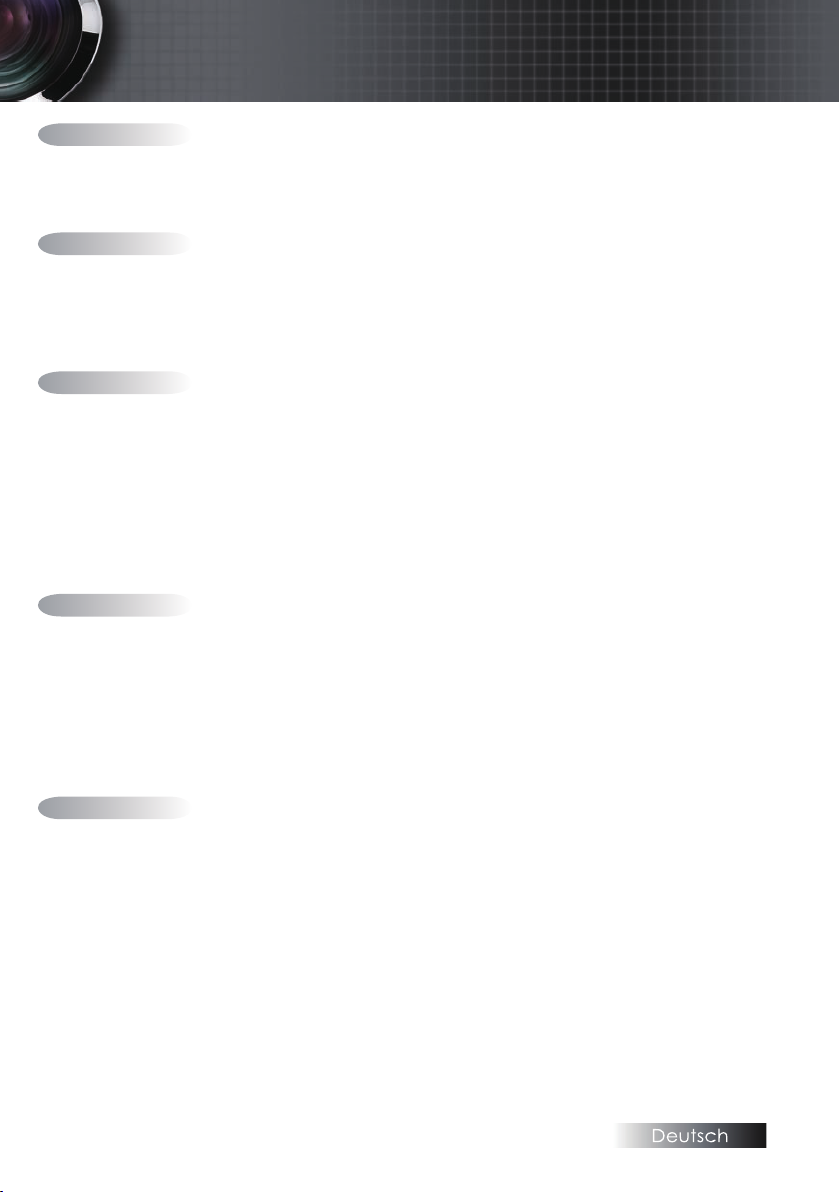
Inhaltsverzeichnis
Benutzungshinweise ......................................................................................................... 2
Sicherheitsinformationen .............................................................................................................2
Emissionsgrenzen der Klasse B ...................................................................................................................................................2
Wichtige Sicherheitshinweise ......................................................................................................................................................2
Vorsichtsmaßnahmen ...................................................................................................................4
Sicherheitshinweise zum Schutz der Augen.............................................................................6
Einführung ......................................................................................................................... 7
Leistungsmerkmale des Produkts ..............................................................................................7
Paketübersicht ...............................................................................................................................8
Produktübersicht...........................................................................................................................9
Haupteinheit ...................................................................................................................................................................................9
Bedienteil.......................................................................................................................................................................................10
Rückansicht ................................................................................................................................................................................... 11
Fernbedienung .............................................................................................................................................................................12
Inbetriebnahme ............................................................................................................... 13
Anschließen des Projektors .......................................................................................................13
Verbindung mit dem PC / Notebook .......................................................................................................................................13
Verbindung mit den Videoquellen ...........................................................................................................................................14
Ein – und Ausschalten des Projektors......................................................................................15
Einschalten des Projektors ..........................................................................................................................................................15
Ausschalten des Projektors ........................................................................................................................................................16
Warnhinweis ................................................................................................................................................................................16
Einstellen des Projektionsbildes ...............................................................................................17
Einstellen des Höhenniveaus des Projektors ...........................................................................................................................17
Einstellen des Zoom / Fokus (Zoom – Geräte) ....................................................................................................................... 18
Einstellen der Projektionsbildgröße (Zoom – Geräte) ............................................................................................................19
Einstellen des Fokus’ (Fixed Zoom – Geräte) ..........................................................................................................................20
Fokussierring ................................................................................................................................................................................20
Benutzereinstellungen .................................................................................................... 21
Bedienteil ......................................................................................................................................21
Fernbedienung ............................................................................................................................22
Bildschirmanzeigemenüs ...........................................................................................................24
Bedienerhinweise .........................................................................................................................................................................24
Benutzereinstellungen.................................................................................................................................................................25
BILD ..............................................................................................................................................26
ANZEIGE .....................................................................................................................................31
SYS-EINSTL .................................................................................................................................33
OPTIONEN ..................................................................................................................................43
LAN_RJ45 (nur RJ45-Modelle) ..................................................................................................48
Anhang ............................................................................................................................. 51
Fehlersuche/Das Menü On-screen-Hilfe ................................................................................51
Bildprobleme ................................................................................................................................................................................51
Unterbrechungsprobleme ...........................................................................................................................................................56
Projektorstatusanzeige ................................................................................................................................................................ 57
Probleme mit der Fernbedienung .............................................................................................................................................58
Audioprobleme ............................................................................................................................................................................ 59
Lampentausch ..............................................................................................................................................................................60
Reinigen des Projektors ..............................................................................................................61
Reinigen der Linse ....................................................................................................................................................................... 61
Reinigen des Gehäuses ...............................................................................................................................................................61
Kompatibilitätsmodi ...................................................................................................................62
RS232-Befehle ..............................................................................................................................64
RS232-Protokollfunktionsliste ...................................................................................................65
Deckeninstallation ......................................................................................................................68
Optoma weltweite Niederlassungen .......................................................................................69
Bestimmungen und Sicherheitshinweise ................................................................................71
Betriebsbedingungen ..................................................................................................................72
1
Page 2
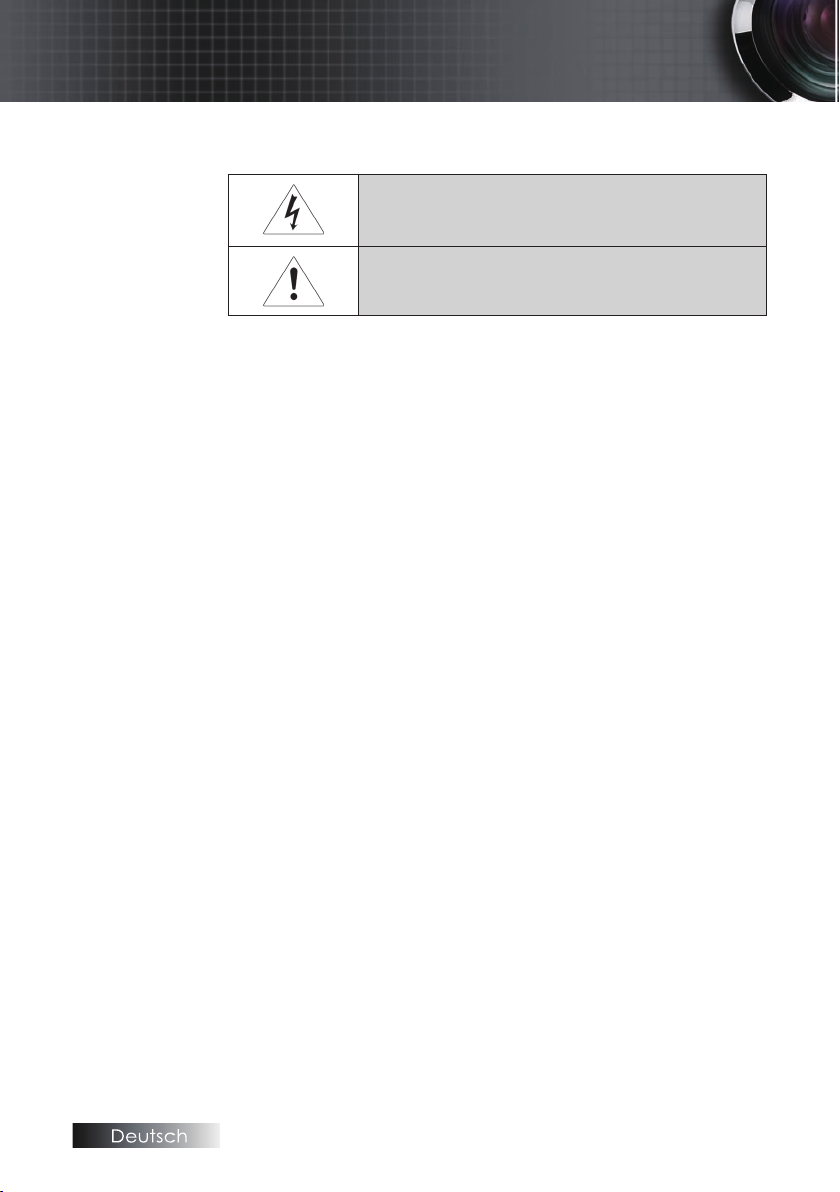
2
Benutzungshinweise
Sicherheitsinformationen
Das Symbol mit dem stilisierten Blitz in einem gleichseitigen Dreieck ist ein
Hinweis für den Benutzer auf das Vorhandensein von nichtisolierten Leitern
mit gefährlicher Berührungsspannung innerhalb des Gerätegehäuses, die
groß genug sein kann, einen elektrischen Schlag bei Personen zu bewirken.
Das Symbol mit dem Ausrufungszeichen in einem gleichseitigen Dreieck
ist ein Hinweis für den Benutzer auf das Vorhandensein von Betriebs- und
Wartungsvorschriften, die zu den mit dem Gerät gelieferten Unterlagen
gehören.
ACHTUNG: ZUR VERMEIDUNG VON RISIKEN WIE FEUER ODER ELEKTRISCHEN
SCHLÄGEN ACHTEN SIE BITTE DARAUF, DEN PROJEKTOR KEINESFALLS
REGEN ODER FEUCHTIGKEIT AUSZUSETZEN. ES SIND GEFÄHRLICHE
BERÜHRUNGSSPANNUNGEN IM GERÄTEINNEREN VORHANDEN. ÖFFNEN SIE
DAS GERÄT NICHT.
ÜBERLASSEN SIE WARTUNGSARBEITEN ENTSPRECHEND QUALIFIZIERTEM
PERSONAL.
Emissionsgrenzen der Klasse B
Dieses digitale Klasse B – Gerät erfüllt alle Anforderungen der kanadischen
Gerätestandards hinsichtlich interferenzerzeugender Geräte.
Wichtige Sicherheitshinweise
Lesen Sie diese Hinweise bevor Sie den Projektor benutzen.
1.
Bewahren Sie diese Hinweise auch zur späteren Einsichtnahme auf.
2.
Befolgen Sie alle Hinweise.
3.
Stellen Sie das Gerät gemäß der Herstellerempfehlungen auf:
4.
Decken Sie keine Belüftungsöffnungen ab. Zur Sicherstellung des
A.
ordnungsgemäßen Betriebs und zur Vermeidung von Überhitzung
stellen Sie den Projektor bitte derart auf, dass ungehinderte
Belüftung möglich ist. Stellen Sie ihn beispielsweise nicht auf
einem Sofa, Bett, Teppich oder ähnlich gearteten Oberflächen auf,
da hierdurch die Belüftungsöffnungen blockiert werden können.
Betreiben Sie das Gerät nicht in einer Schutzhülle, wie z.B. einem
Buchumschlag oder in einem Regal, da auch hierdurch der Luftstrom
durch die Belüftungsöffnungen blockiert werden kann.
Benutzen Sie den Projektor nicht in der Nähe von Wasser
B.
oder Feuchtigkeit. Zur Risikovermeidung hinsichtlich Feuer
und elektrischen Schlägen achten Sie bitte darauf, den Projektor
keinesfalls Regen oder Feuchtigkeit auszusetzen.
Stellen Sie den Projektor nicht in der Nähe von Wärmequellen
C.
auf, wie z.B. Heizungen, Radiatoren, Öfen oder anderen Wärme
verursachenden Geräten (einschließlich Verstärker).
Reinigen Sie das Gerät nur mit einem trockenen Tuch.
5.
Verwenden Sie nur vom Hersteller spezifizierte Zusatzgeräte.
6.
Page 3
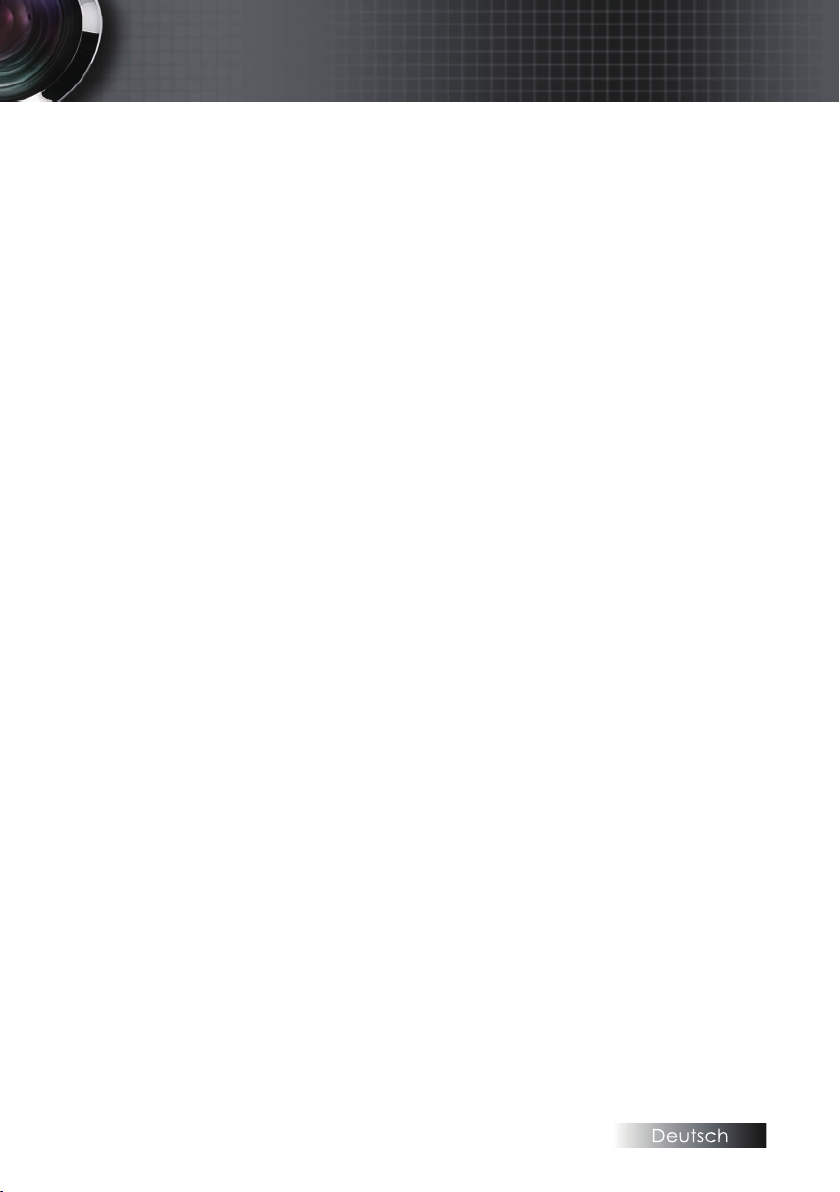
Benutzungshinweise
Überlassen Sie alle Wartungsarbeiten entsprechend qualifiziertem
7.
Personal. Wartung wird in allen Fällen nötig, in denen der Projektor
beschädigt ist, wie z.B:
Die Netzanschlussleitung oder der Stecker ist beschädigt.
Flüssigkeiten wurden über das Gerät verschüttet oder Objekte sind
hineingefallen.
Der Projektor wurde Regen oder Feuchtigkeit ausgesetzt, arbeitet
nicht normal oder ist herunter gefallen.
Versuchen Sie nicht, das Gerät selbst zu reparieren. Das Öffnen oder
das Entfernen von Gehäuseabdeckungen kann zur Berührung von
gefährlichen spannungsführenden Teilen führen oder zu anderen
Gefahren. Kontaktieren Sie bitte Optoma, um eine autorisierte Werkstatt
in Ihrer Nähe zu erfragen.
Vermeiden Sie das Eindringen von Flüssigkeiten in den Projektor,
8.
da diese mit spannungsführenden Teilen in Kontakt kommen und
Kurzschlüsse verursachen können. Dies kann Feuer oder elektrische
Schläge hervorrufen.
Achten Sie auf die am Gerätegehäuse angebrachten Sicherheitshinweise.
9.
Der Projektor darf nur durch entsprechend qualifiziertes
10.
Servicepersonal eingestellt oder repariert werden.
3
Page 4
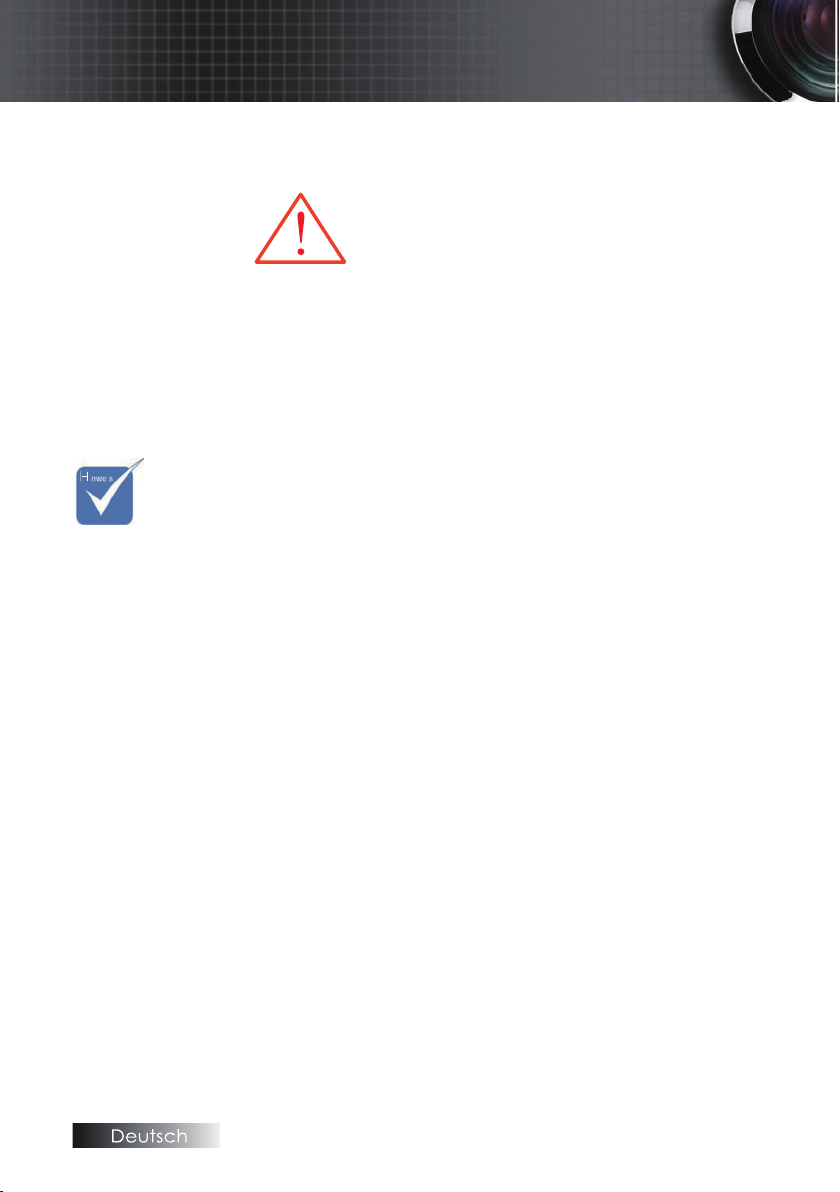
4
Benutzungshinweise
Vorsichtsmaßnahmen
Bitte beachten Sie alle in diesem Benutzerhandbuch
aufgeführten Warnungen, Vorsichtsmaßnahmen und
Wartungshinweise.
v
Wenn die Lampe
das Ende ihrer
Lebensdauer
erreicht hat,
lässt sich der
Projektor so lange
nicht wieder
einschalten, bis
das Modul ersetzt
worden ist. Zum
Austausch der
Lampe folgen
Sie bitte den
Anweisungen,
die im Abschnitt
“Lampenwechsel“
auf den Seiten 69
beschrieben sind.
▀■ Warnung – Schauen Sie nicht in die Linse des Projektors, wenn
die Lampe eingeschaltet ist. Das grelle Licht kann
Augenschäden hervorrufen.
▀■ Warnung - Zur Risikovermeidung hinsichtlich Feuer und elektrischen
Schlägen achten Sie bitte darauf, den Projektor keinesfalls
Regen oder Feuchtigkeit auszusetzen.
▀■ Warnung – Bitte öffnen oder demontieren den Projektor nicht, das kann
elektrische Schläge zur Folge haben.
▀■ Warnung – Achten Sie darauf, dass das Gerät ausreichend abgekühlt
ist, wenn Sie die Lampe wechseln und folgen Sie der
Beschreibung bei diesen Arbeitsgängen. Siehe Seite 69.
▀■ Warnung – Dieser Projektor erkennt die Lebensdauer der Lampe selbst.
Stellen Sie sicher, dass die Lampe augewechselt wird, wenn
Warnmeldungen auftauchen.
▀■ Warnung – Benutzen Sie die Funktion “Lampe zurücksetzen“ aus dem
Bildschirmmenü “Optionen / Lampeneinst.“, nachdem das
Lampenmodul ausgetauscht wurde (siehe Seite 53).
▀■ Warnung – Wenn Sie den Projektor ausschalten stellen Sie bitte sicher,
dass der Abkühlzyklus durchlaufen wurde, bevor Sie
die Stromversorgung trennen. Der Projektor benötigt 90
Sekunden zur Abkühlung.
▀■ Warnung – Betreiben Sie den Projektor nicht, wenn die
Lampenabdeckung noch nicht entfernt wurde.
▀■ Warnung – Gegen Ende der Lebensdauer der Lampe erscheint die
Mitteilung “Das Ende der Lampenlebensdauer ist bald
erreicht“ auf dem Bildschirm. Bitte kontaktieren Sie Ihren
Händler vor Ort oder Ihre Servicewerkstatt, um die Lampe
so bald wie möglich auszutauschen.
▀■ Warnung – Schauen Sie bitte zur Vermeidung von Augenschäden nicht
direkt in den Laserstrahl der Fernbedienung und richten Sie
den Laserstrahl nicht in die Augen anderer Personen. Diese
Fernbedienung ist mit einem strahlenden Laser der Klasse II
ausgestattet.
Page 5
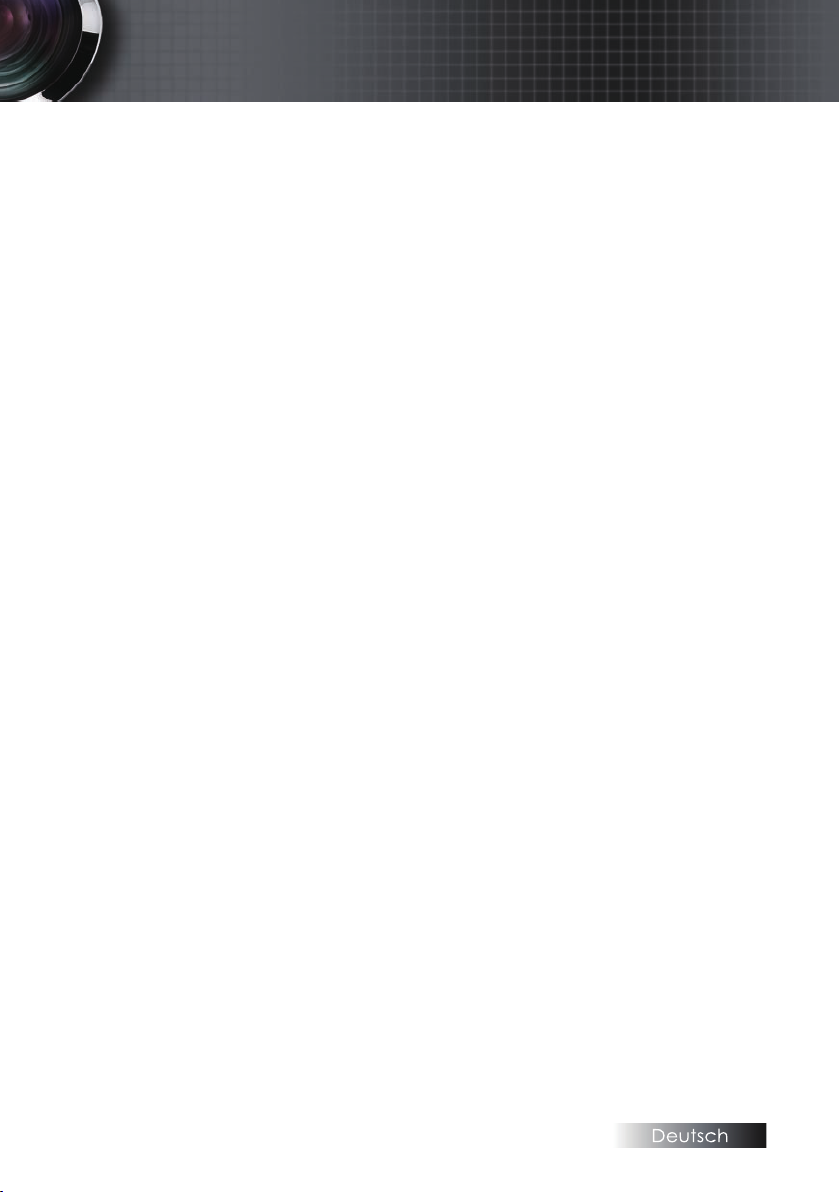
Benutzungshinweise
Tun Sie folgendes:
Schalten Sie den Projektor vor jeder Reinigung aus.
v
Benutzen Sie zur Reinigung des Gehäuses ein weiches Tuch, das mit
v
einem milden Reinigungsmittel angefeuchtet wurde.
Entfernen Sie den Netzstecker, wenn das Gerät für längere Zeit nicht
v
in Benutzung ist.
Tun Sie folgendes nicht:
Verdecken Sie keine Belüftungsschlitze und Öffnungen des Geräts.
v
Verwenden Sie keine Scheuermittel, Wachse oder Lösungsmittel
v
zum Reinigen des Geräts.
Verwenden Sie das Gerät nicht unter den folgenden Bedingungen:
v
In extrem heißen, kalten oder feuchten Umgebungen. Stellen Sie
−
sicher, dass sich die Umgebungstemperatur im Bereich von
5 – 40°C, und die relative Luftfeuchtigkeit im Bereich von 10 – 85 %
(max.) befindet. Kondensatbildung ist zu vermeiden.
In Arealen, die hohen Staub- und Schmutzbelastungen
−
ausgesetzt sind.
In der Nähe von Geräten, die starke Magnetfelder erzeugen.
−
Bei direkter Sonnenlichteinwirkung.
−
5
Page 6
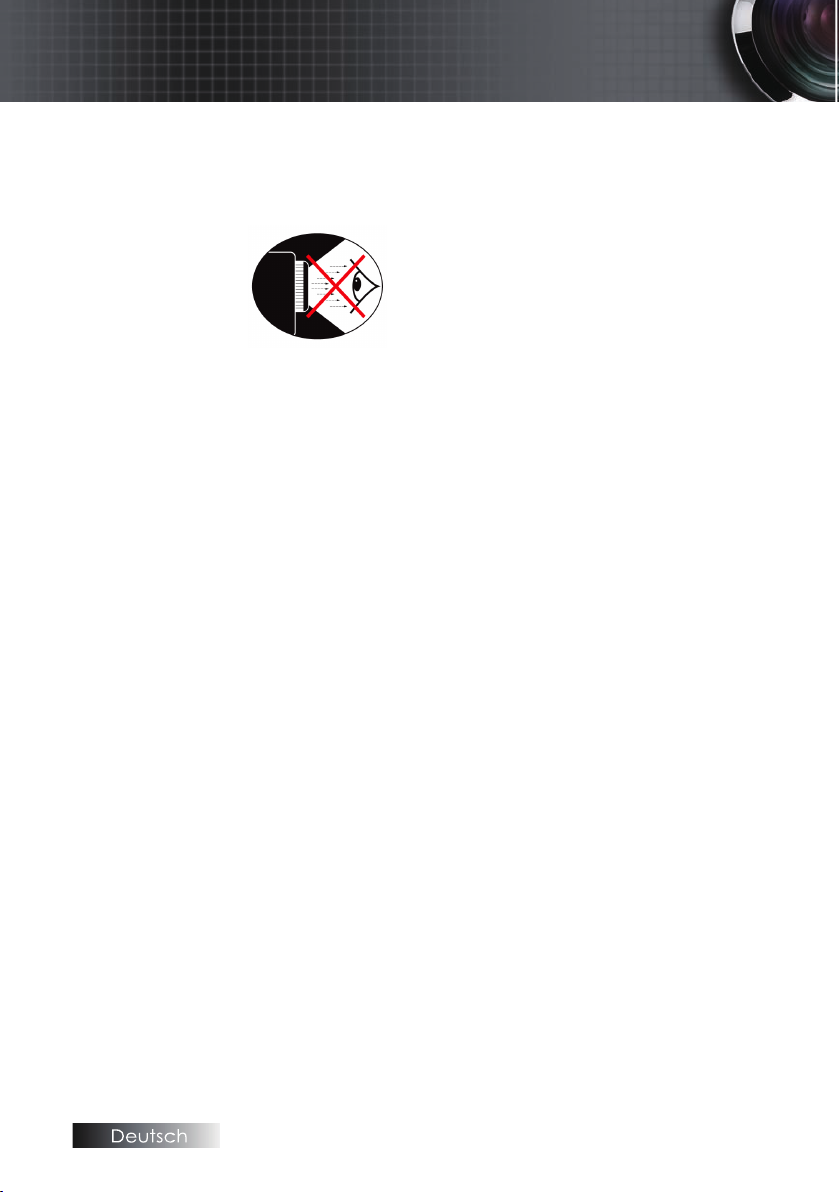
6
Benutzungshinweise
Sicherheitshinweise zum Schutz der Augen
▀■ Vermeiden Sie zu jeder Zeit, direkt in den Lichtstrahl den Projektors zu
blicken.
▀■ Vermeiden Sie so gut wie möglich, Ihr Gesicht in Richtung des
Lichtstrahls zu bewegen. Wenden Sie sich immer vom Strahl ab.
▀■ Es wird empfohlen, einen Zeigestab oder einen Laserpointer für
Präsentationszwecke zu verwenden, damit der Vortragende nicht in
den Strahl hineintreten muss.
▀■ Stellen Sie sicher, dass das Projektionsfeld zwischen Projektoren und
Schirmäche immer außerhalb der Reichweite der Zuschauer liegt.
Damit wird vermieden, dass der Vortragende beim Blick auf das
Publikum auch gleichzeitig in den Projektor schauen muss. Die beste
Art, dies zu erreichen, ist die Deckenmontage des Projektors. Das ist in
jedem Fall besser als diesen auf den Tisch oder den Fußboden zu stellen.
▀■ Wenn der Projektor in einem Klassenzimmer benutzt wird, achten Sie
auf das richtige Verhalten der Schüler, wenn diese am Bildschirm etwas
erklären sollen.
▀■ Damit die anzuwendende Lampenleistung minimal gehalten werden
kann, benutzen Sie bitte Verdunkelungsmöglichkeiten im Raum zur
Reduzierung des Umgebungslichts.
Page 7
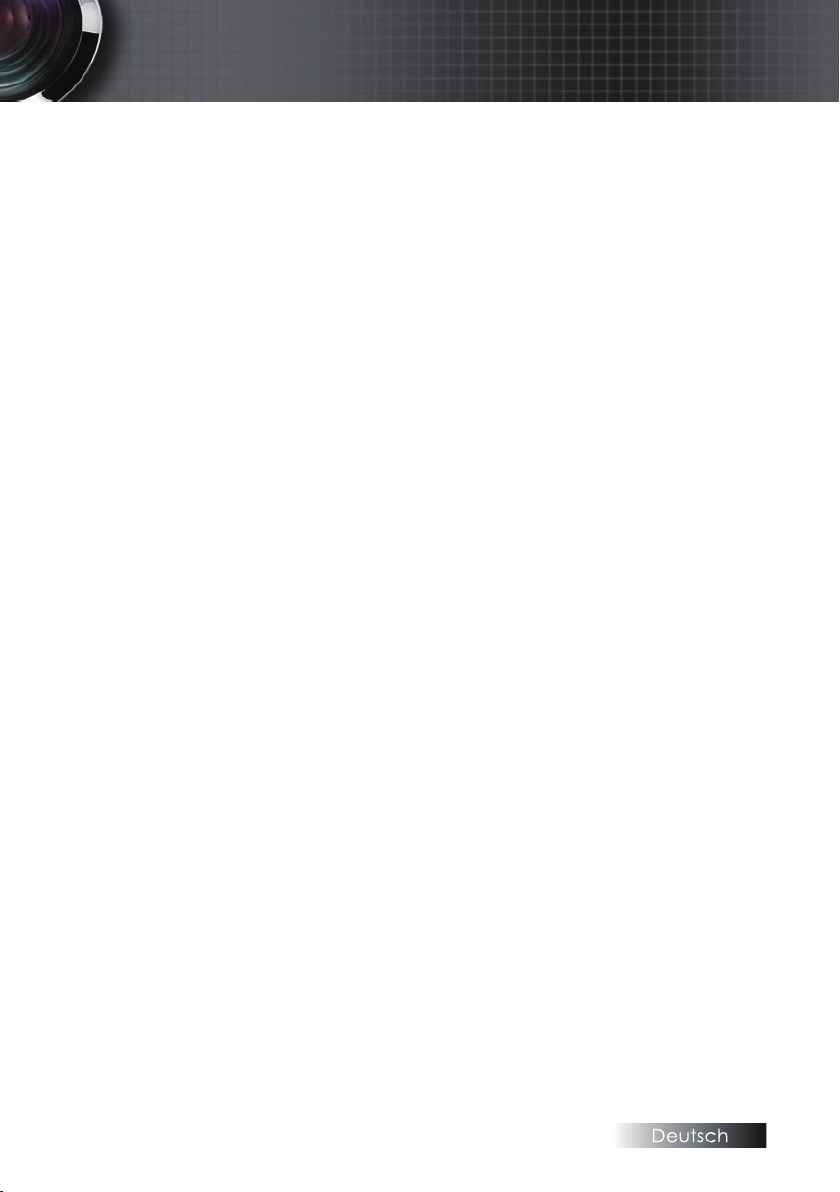
Einführung
Leistungsmerkmale des Produkts
Bei diesem Produkt handelt es sich um einen DLP®-Projektor der Ein-Chip0,7-Zoll- und -0,65-Zoll-WXGA-Serie.Hervorzuhebende Leistungsmerkmale
sind:
Texas Instruments Einchip DLP® Technologie
Computer Kompatibilität:
Apple Macintosh, iMac und VESA Standards:
UXGA, SXGA+, SXGA, WXGA, WUXGA, XGA, SVGA, VGA
Videokompatibilität:
NTSC, NTSC4.43
PAL/PAL-M/PAL-N/SECAM
Kompatibel mit SDTV und EDTV
HDTV - kompatibel (720p, 1080i, 1080p)
Auto-Source Erkennung mit benutzerdefinierbaren Einstellungen
Infrarot – Fernbedienung mit Laserpointer und Maussteuerung
Benutzerfreundliches Mehrsprachen - Bildschirmmenü
Spezielle digitale Trapezkorrektur und hochqualitative
Vollbildschirm - Neuskalierung
Benutzerfreundliches Bedienteil
Zwei integrierte Lautsprecher mit 3 Watt-Verstärker
Macintosh und PC - kompatibel
Kompatibel mit HDMI 1.3
Sofortige On-Screen-Hilfe
Close Captioning-Funktion
7
Page 8
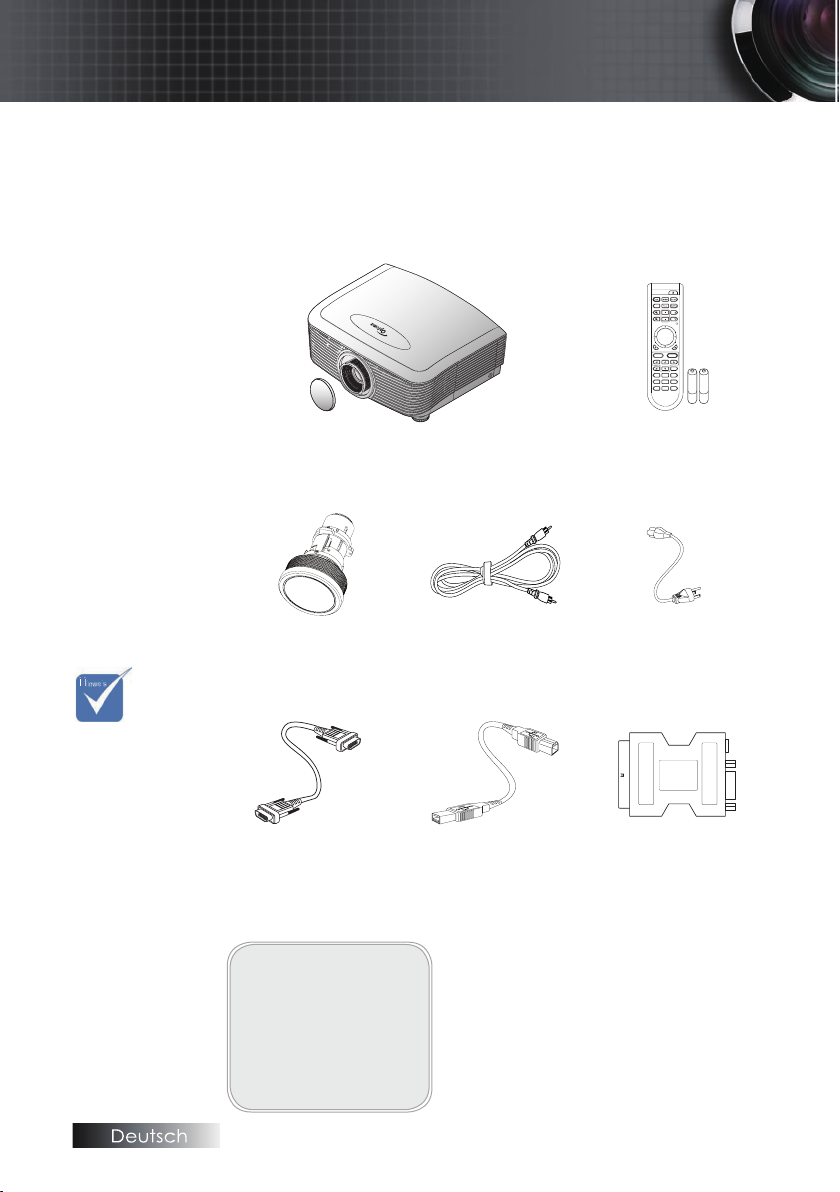
8
1
3
4
Pg
Pg
Format
HDMI
Source
Component
DIV BN C VGA-1
VGA-2
S-Video
Video
Menu
Display
Volume
、
、
、
、
2
5
6
7
8 9 0
Enter/Help
Brightness
Einführung
Paketübersicht
Dieser Projektor wird mit allen unten aufgeführten Einzelteilen geliefert.
Überprüfen Sie die Vollständigkeit Ihres Geräts. Setzen Sie sich umgehend
mit Ihrem Händler in Verbindung, wenn sie etwas vermissen sollten.
v
Infolge
unterschiedlicher
Anwendungen in
jedem Land, kann
sich dies auch in
unterschiedlichem
Zubehör
widerspiegeln.
Projektor mit Objektivschutz
Zoom-Serie/Fix Zoom-Serie
Wahlobjektiv
(Standardobjektiv,
Langstreckenobjektiv,
Kurzstreckenobjektiv)
VGA-Kabel, 1,8 m
Dokumentation:
Bedienungsanleitung
þ
Garantiekarte
þ
Schnellstartkarte
þ
WEEE - Karte
þ
Composite-Kabel, 1,8 m
(Nicht verfügbar bei
europäischen Modellen)
USB-Kabel
(A zu B), 1,8 m
(optional)
Infrarot Fernbedienung
(mit 2 Stck. AA
Batterien)
Netzkabel, 1,8 m
SCART-zu-RGB- und
-S-Video-Adapter
(optional)
Page 9
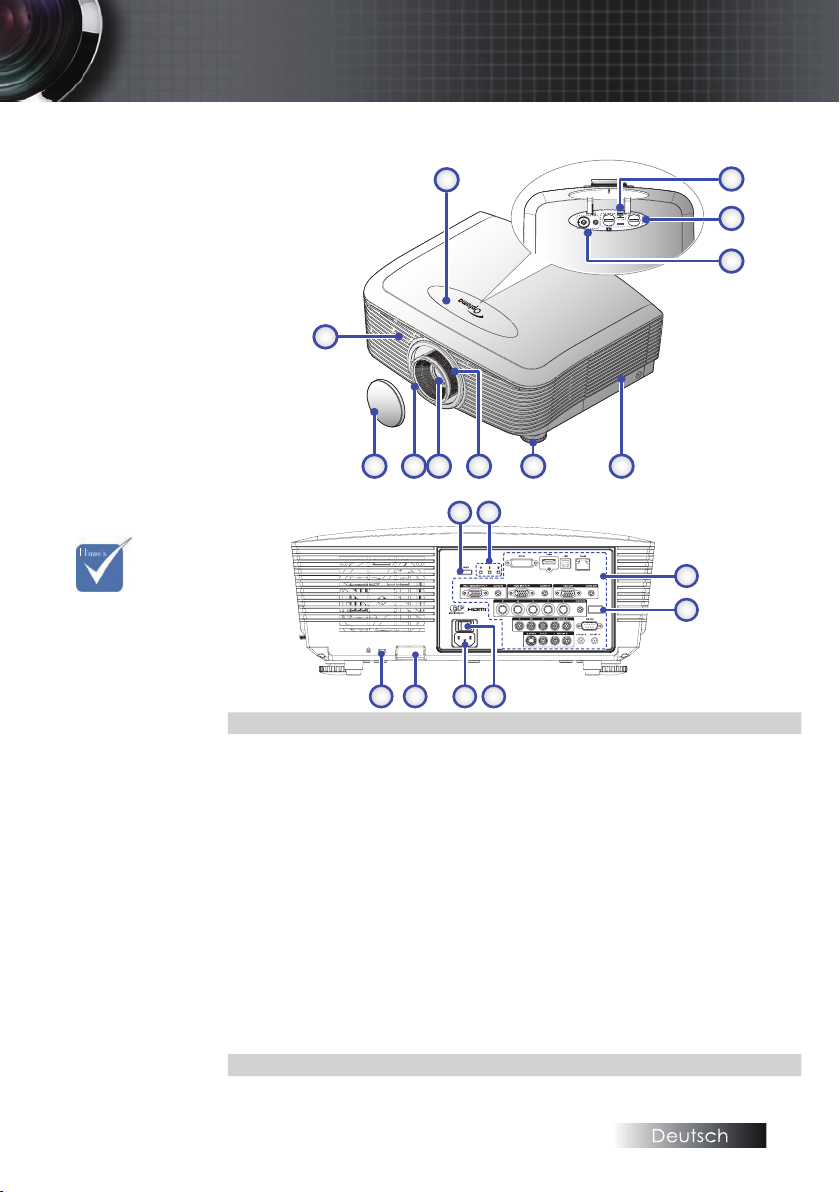
2
1
7 69 8
11 10
5
4
3
12 13
19 18 17 16
14
15
v Aufgrund der
unterschiedlichen
Anwendungen
aller Modelle.
Die Funktionen
sind abhängig
vom erworbenen
Modell.
Einführung
Produktübersicht
Haupteinheit
IR-Empfänger an der Vorderseite
1.
2.
Obere Abdeckung 11.
Objektivfreigabeknopf
3.
Vertikales und horizontales
4.
Objektiv
Versatzanpassungsregler 14. Eingänge/Ausgänge
Bedienfeld 15. IR-Empfänger an der Rückseite
5.
Objektivabdeckung 16. Netzschalter
6.
Winkelverstellfuß 17. Netzanschluss
7.
Zoom 18. Schloss für Sicherheitskette
8.
Objektiv 19. Kensington™-Schloss
9.
10. Fokus
Objektivabdeckung
12. Netzschalter
13. LED-Anzeigen
9
Page 10
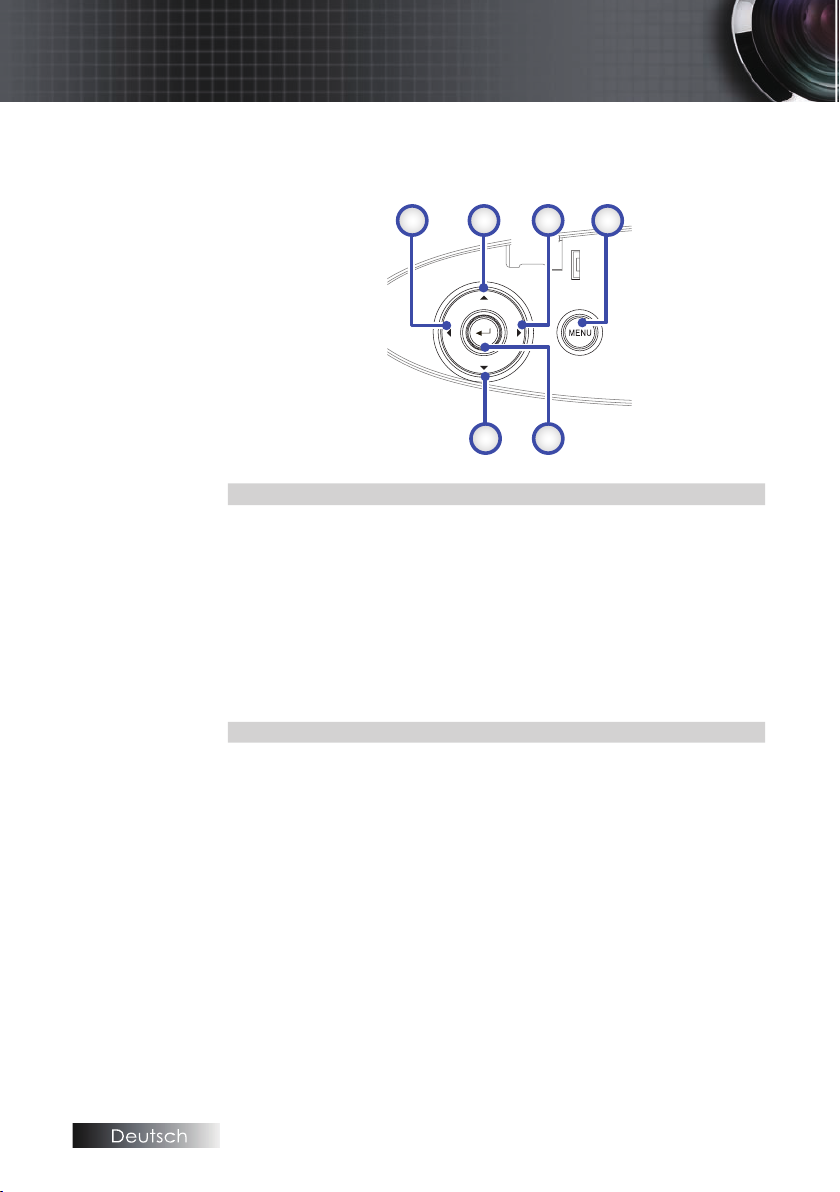
10
Einführung
2 31 4
6 5
Bedienteil
1. Quelle / ◄
2. Trapezkorrektur + / ▲
3. Re-Sync / ►
4. Menu
Enter / Hilfe
5.
(Informationen zur Hilfefunktion nden Sie im
Anhang auf Seite 58.)
6. Trapezkorrektur - / ▼
Page 11
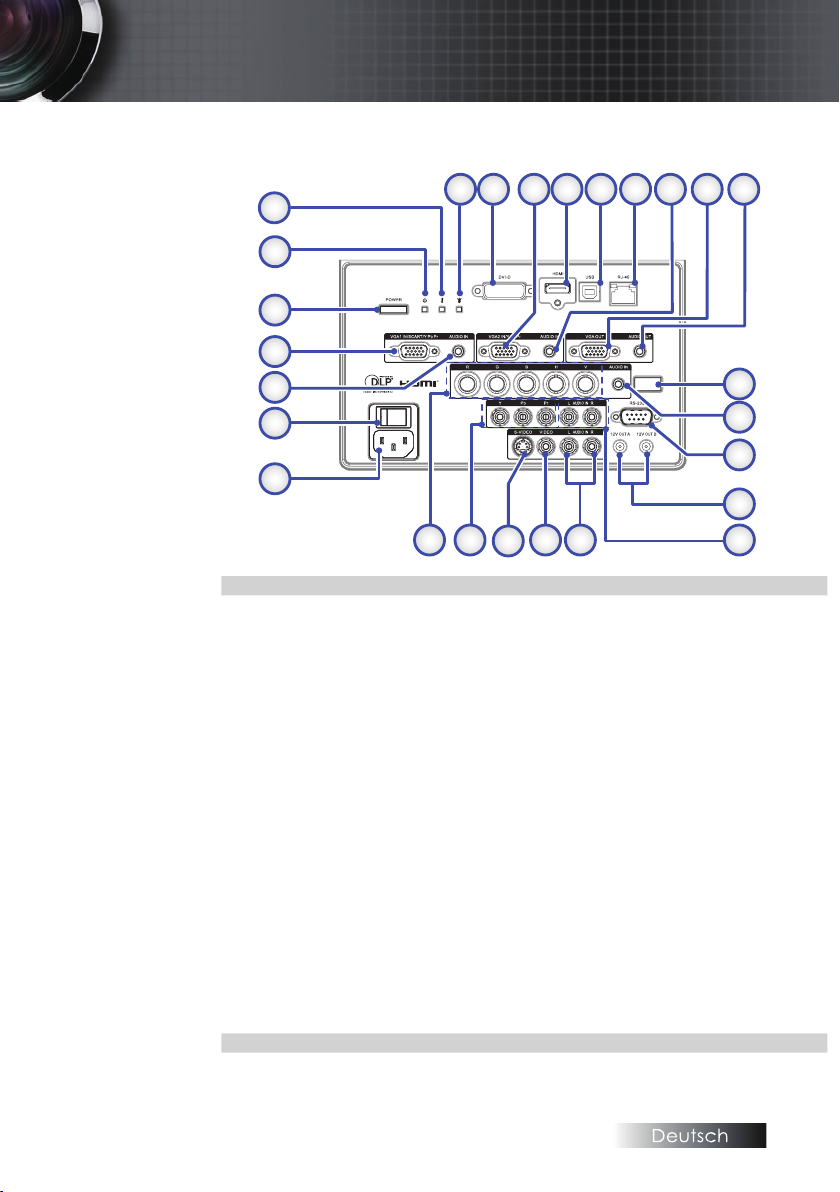
18
19
1
2
3
5
6
7
4
1617
8
9
10
11
12
13
14
15
20
21
22
23
24
25
26
Einführung
Rückansicht
1. Temp-LED 14. 12 V A/B-Ausgang
2. Lampen-LED 15. AUDIO-L/R-Cincheingänge
3. DVI-D-Anschluss 16. AUDIO-L/R-Cincheingänge
4. VGA 2- / YPbPr-Anschluss 17. VIDEO-Anschluss
5. HDMI-Anschluss 18. S-VIDEO-Anschluss
6. USB-Anschluss 19. YPbPr-Anschlüsse
7. RJ-45-Anschluss 20. BNC-Anschlüsse
8. AUDIO-Eingang 21. Netzanschluss
9. VGA-Ausgang 22. Netzschalter
10. AUDIO-Klinkenbuchse 23. AUDIO-Eingang
11. IR-Empfänger an der Rückseite 24. VGA 1- / SCART- / YPbPr-Anschluss
12. AUDIO-Eingang 25. Netzschalter
13. RS-232-Anschluss 26. Betriebs-LED
11
Page 12
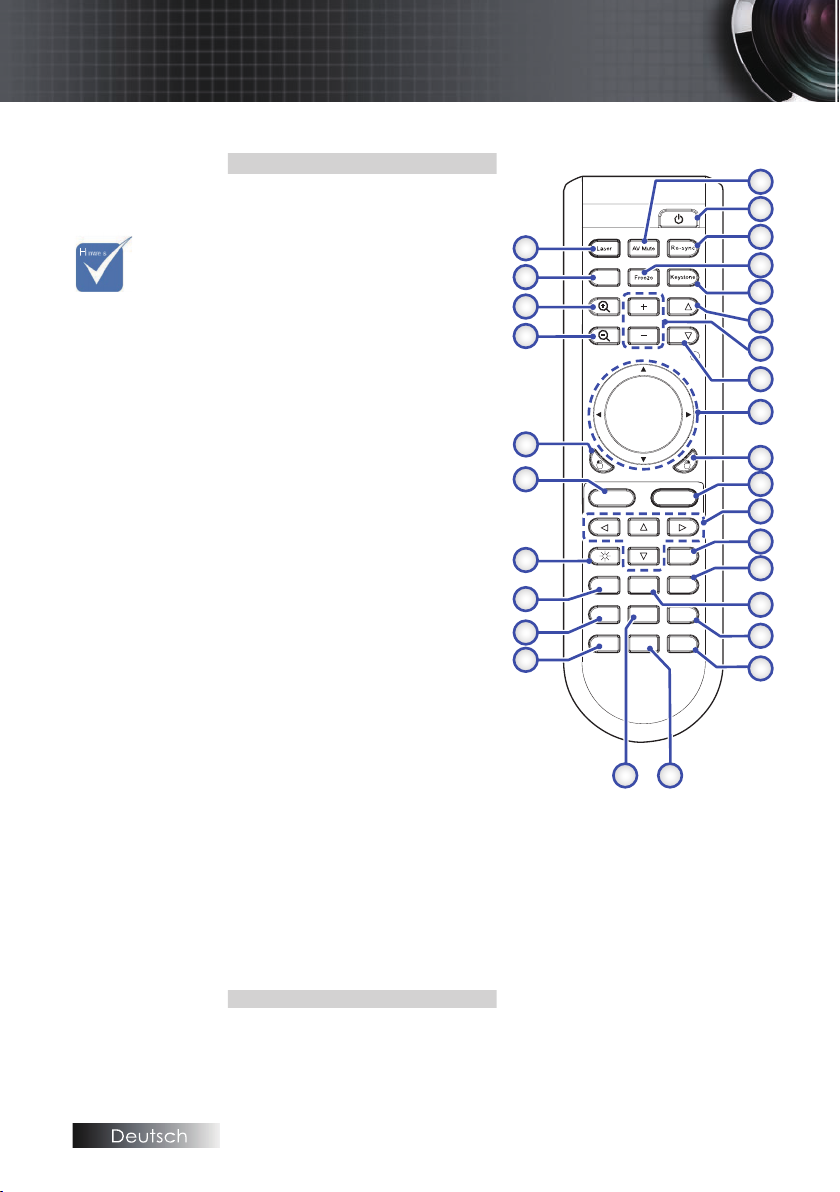
12
Pg
Pg
Form at
HDMI
Sour ce
Compon ent
D IV BNC VGA-1
VGA- 2
S-Vid eo
Vide o
Menu
Disp lay
Volum e
、
、
、
、
1
2
3
4
5
6
7
8 9 0
Enter/Help
Brightness
10
6
2
3
5
7
4
9
23
1819
26
27
28
29
16
15
17
20
21
22
11
12
13
24
25
14
8
1
Einführung
v
Infolge
unterschiedlicher
Anwendungen in
jedem Land, kann
sich dies auch in
unterschiedlichem
Zubehör
widerspiegeln.
Fernbedienung
1. AV Mute
2. Ein-/Austaste
3. Re-Sync
4. Freeze
5. Keystone
6. Pg Up
7. Volume +/-
8. Pg Down
9. PC- / Maussteuerung
10. Rechter Mausklick
11. Enter/Hilfe
12. Vier Richtungstasten
13. Format/1 (Zifferntaste zur
Kennworteingabe)
14. Source/4
15. Component/3
16. VGA-1/7
17. VGA-2/0
18. S-Video/9
19. BNC/6
20. Video/8
21. DVI/5
22. HDMI/2
23. Helligkeit
24. Menu
25. Linker Mausklick
26. Verkleinern
27. Vergrößern
28. Display
29. Laserpointer
Page 13
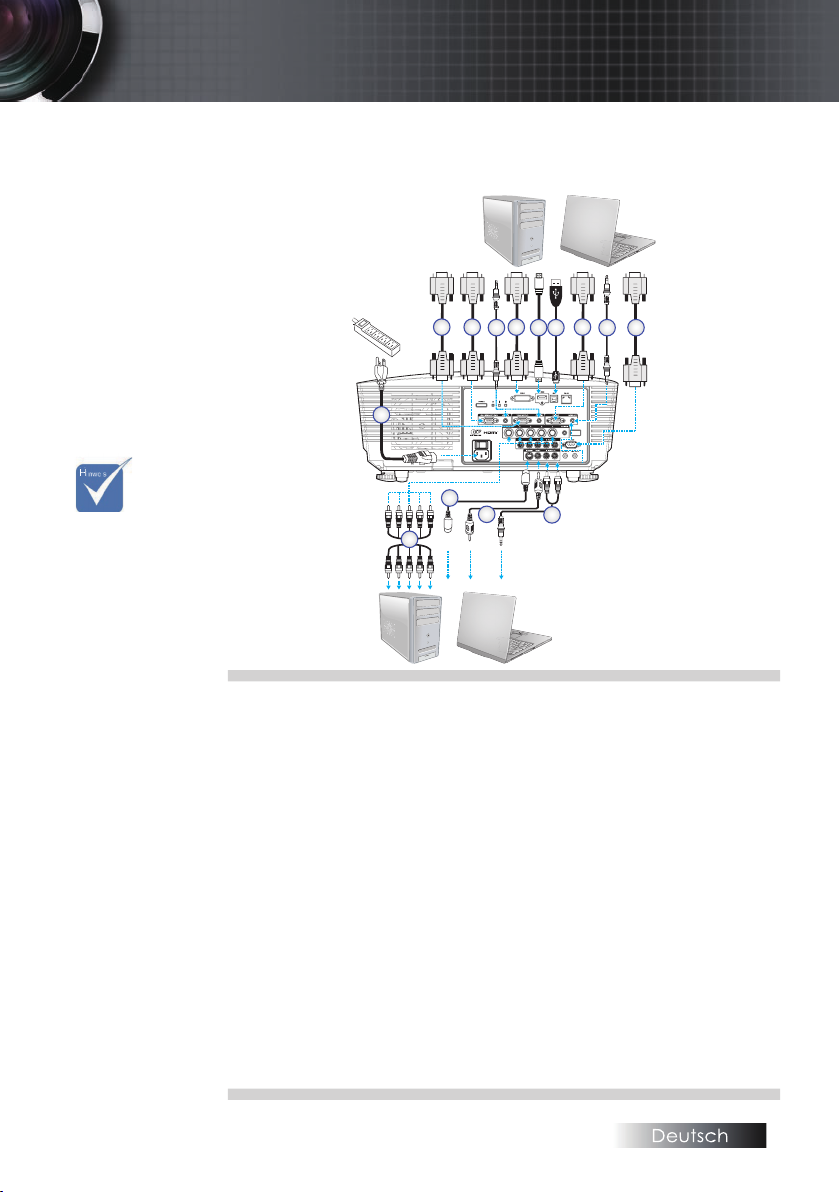
v Infolge
4
1
5
283
10
9
7
6
11
13
12
14
unterschiedlicher
Anwendungen in
jedem Land, kann
sich dies auch in
unterschiedlichem
Zubehör
widerspiegeln.
Einführung
Anschließen des Projektors
Verbindung mit dem PC / Notebook
1. Netzkabel
2. VGA2-Kabel
3. VGA1-Kabel
4. Audioeingangskabel
5. DVI-D-Kabel (optional)
6. HDMI-Kabel (optional)
7. USB-Kabel
8. VGA-Ausgangskabel (verfügbar für VGA1-/VGA-Signaldurchschleifen)
Audioausgang (optionales Cinch-zu-Klinkenbuchse-Kabel)
9.
10. RS-232-Kabel (optional)
11. Audioeingangskabel
12. Videokabel
13. S-Video-Kabel
14. BNC-Kabel
13
Page 14
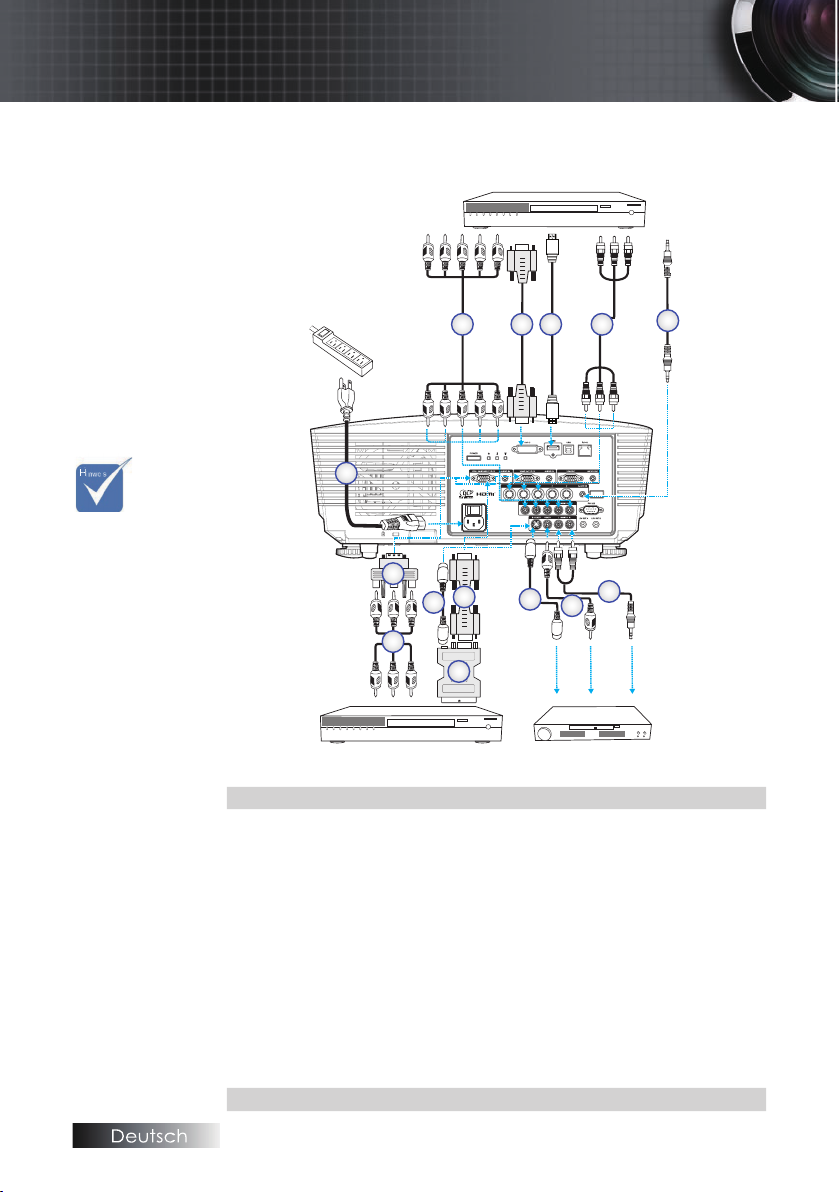
14
4
DVD-Player, Digitalempfänger,
HDTV-Receiver
4
1
2 3 4
7
9
9
11
8
5
6
Videoausgan g
12
10
2
DVD-Player, Digitalempfänger,
HDTV-Receiver
Einführung
Verbindung mit den Videoquellen
v Infolge
unterschiedlicher
Anwendungen in
jedem Land, kann
sich dies auch in
unterschiedlichem
Zubehör
widerspiegeln.
1. Netzkabel
2. Component-Kabel (optional)
3. DVI-D-Kabel (optional)
4. HDMI-Kabel (optional)
5. BNC-Kabel (optional)
6. Audioeingangskabel
7. Audioeingangskabel
8. Videokabel (optional)
9. S-Video-Kabel (optional)
10. VGA-Kabel
11. SCART-zu-RGB-und-S-Video-Adapter (optional)
12. RGB-zu-Component-Adapter (optional)
Page 15
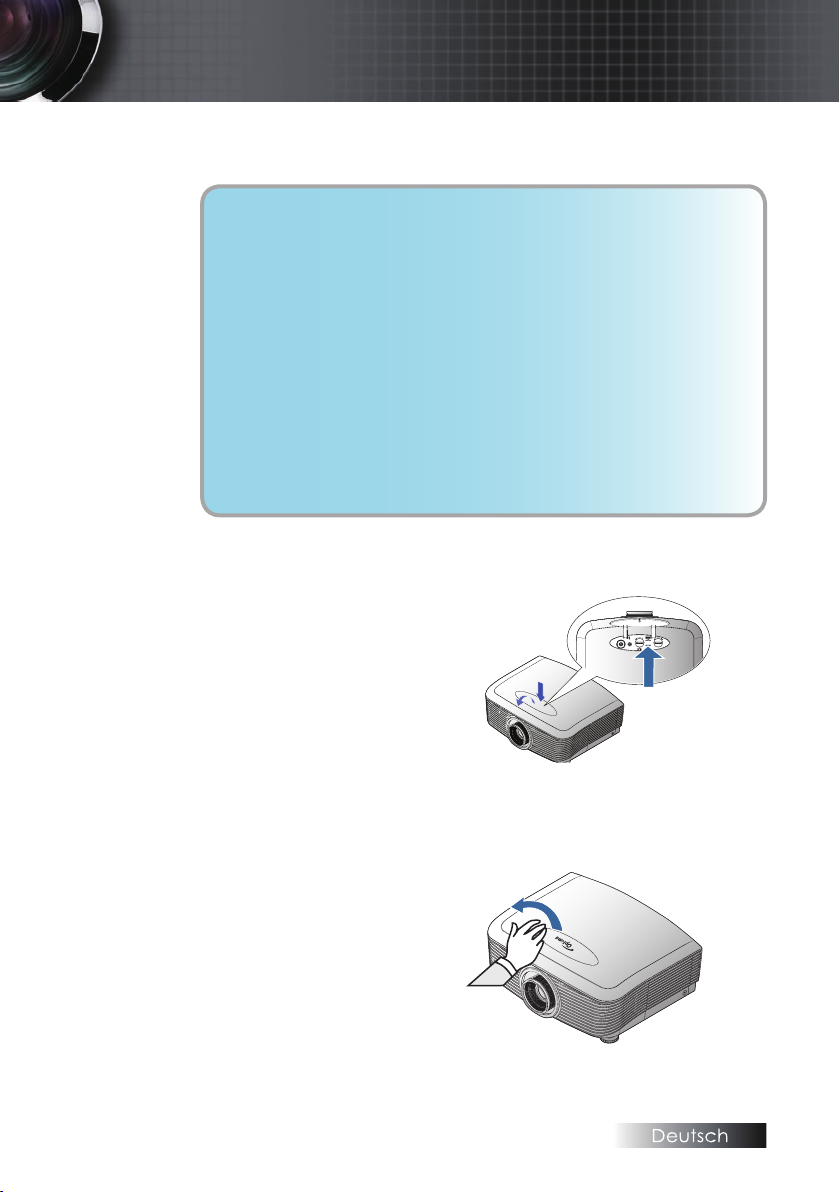
Einführung
Ein- und Ausbau des optionalen Objektivs
Achtung
• Setzen Sie weder Projektor noch Objektiv übermäßigem Druck oder
Vibrationen aus; andernfalls kann sich dies negativ auf Präzisionsteile
auswirken.
• Schalten Sie den Projektor vor dem Ein- und Ausbau des Objektivs ab und
warten Sie, bis die Lüfter zum Stillstand gekommen sind. Schalten Sie das
Gerät anschließend mit Hilfe des Netzschalters vollständig aus.
• Achten Sie beim Ein- und Ausbau des Objektivs darauf, dessen Oberäche nicht
zu berühren.
• Halten Sie das Objektiv frei von Fingerabdrücken, Staub und Fett. Achten
Sie darauf, dass das Objektiv nicht verkratzt wird.
• Arbeiten Sie auf einer ebenen Oberäche und legen Sie ein weiches Tuch unter,
damit es nicht zu Kratzern kommt.
• Bringen Sie nach dem Ausbau des Objektivs die Objektivabdeckung am
Projektor an, damit weder Staub noch Schmutz eindringen können.
Entfernen des Objektivs aus dem Projektor
1. Drücken Sie zum Öffnen
die obere Abdeckung
nach unten und lassen
sie wieder los.
2. Schieben Sie den
Objektivfreigabeknopf in
die Freigabeposition.
3. Greifen Sie das Objektiv.
4. Drehen Sie das
Objektiv gegen den
Uhrzeigersinn.
Das Objektiv löst sich.
15
Page 16
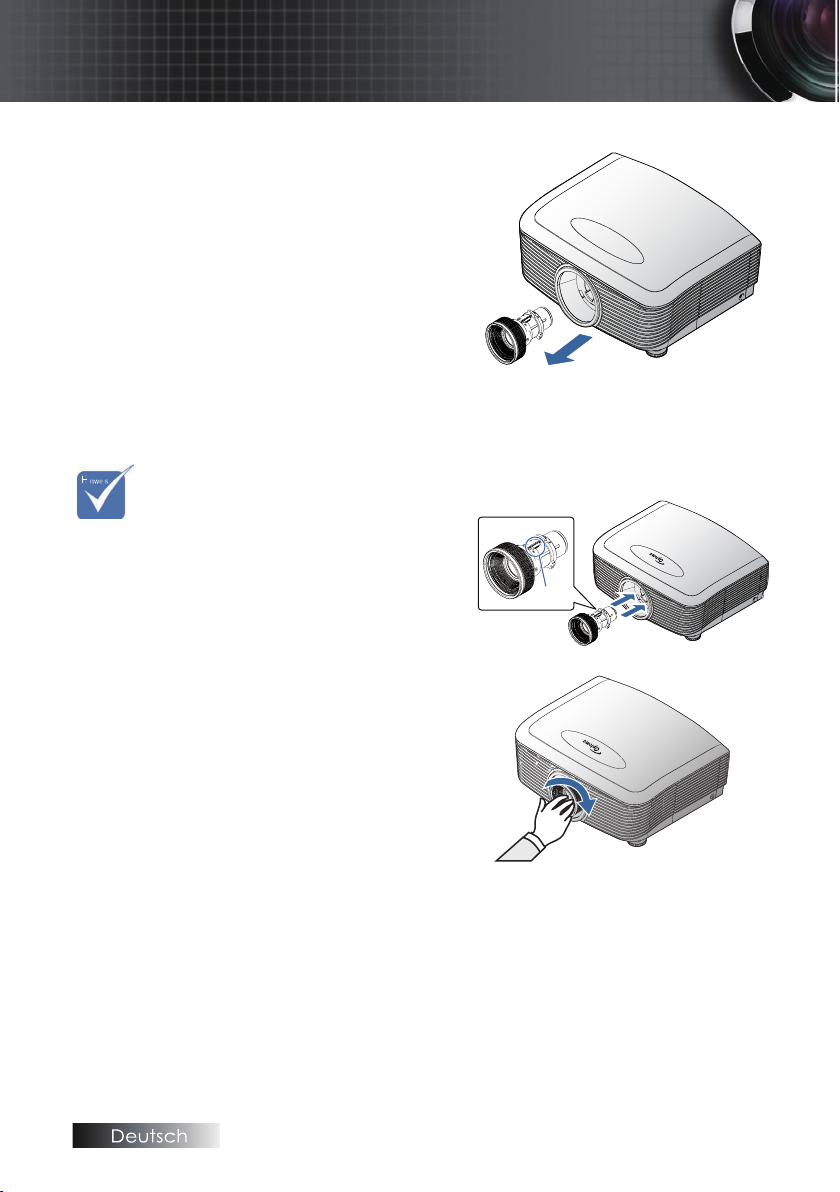
16
Einführung
5. Ziehen Sie das Objektiv
Einbau des neuen Objektivs
1. Setzen Sie die Kerben
v Der IRIS-Stift
muss in die in
der Abbildung
gezeigte Richtung
zeigen.
langsam und vorsichtig
heraus.
richtig an und achten
Sie darauf, dass die
elektrischen Kontakte an
der richtigen Stelle sitzen
– siehe Abbildung.
IRISStift
2. Drehen Sie das Objektiv
im Uhrzeigersinn, bis es
einrastet
Page 17
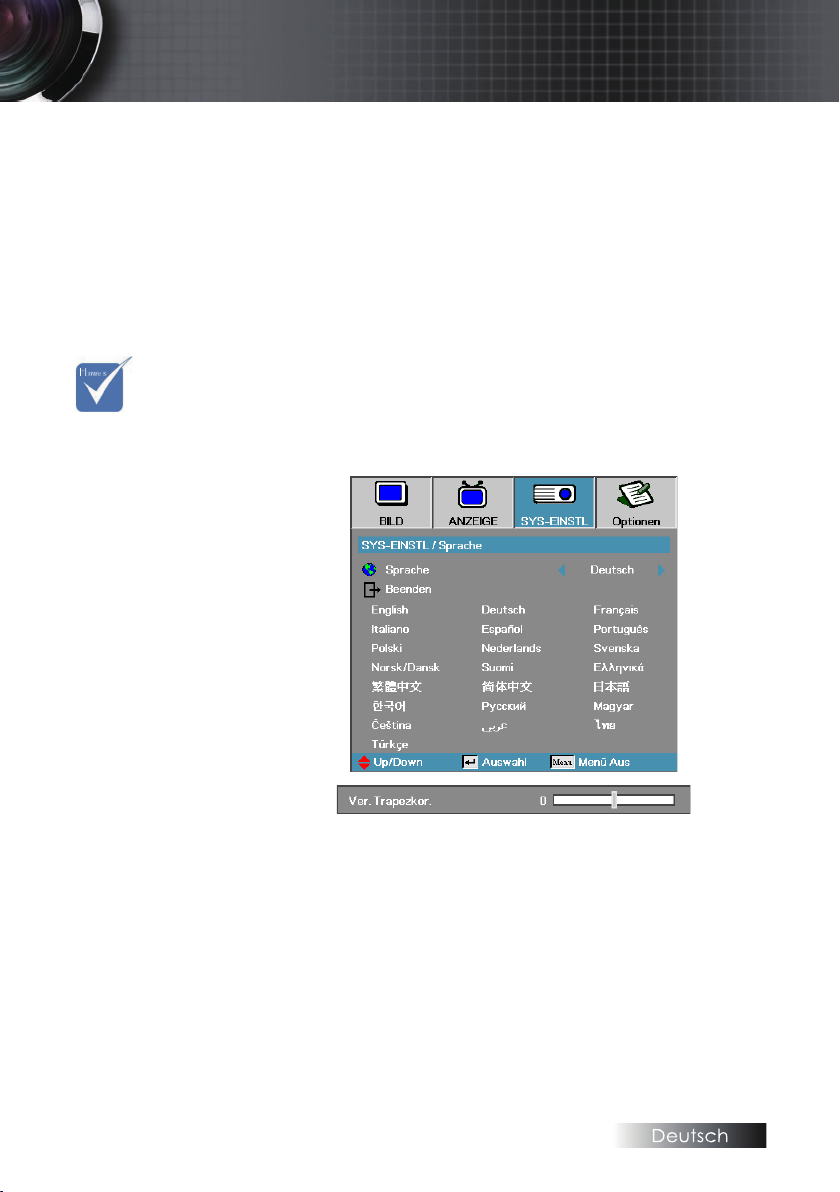
v Schalten Sie den Schalten Sie den
Projektor zuerst
ein, wählen
Sie dann die
Signalquellen.
Erste
Inbetriebnahme
des Projektors:
Denken Sie
daran, den
installierten
Linsentyp
auszuwählen.
Einzelheiten
dazu nden Sie
auf Seite 51.
Einführung
Ein – und Ausschalten des Projektors
Einschalten des Projektors
Nehmen Sie den Objektivschutz ab.
1.
Schließen Sie das Netzkabel an den Projektor an.
2.
Schalten Sie die angeschlossenen Geräte an.
3.
4. Stellen Sie sicher, dass die Betriebs-LED gelb leuchtet; drücken Sie dann
4.
zum Einschalten des Projektors die Ein-/Austaste .
Die Betriebs-LED leuchtet nun blau.
Der Startbildschirm wird nach etwa 30 Sekunden angezeigt. Wenn Sie
den Projektor zum ersten Mal verwenden, können Sie nach dem Anzeigen
des Startbildes eine gewünschte Sprache und einen Betriebsmodus
auswählen.
Das Startfenster des Projektors wird angezeigt, und die angeschlossenen
Geräte werden ermittelt. Wenn das angeschlossene Gerät ein PC ist,
drücken Sie auf die entsprechenden Tasten der Computertastatur, um als
Ausgabegerät den Projektor einzustellen.
(Die Fn-Tastenkombination zum Ändern des Anzeigegeräts finden Sie im
Benutzerhandbuch des PCs.)
17
Page 18
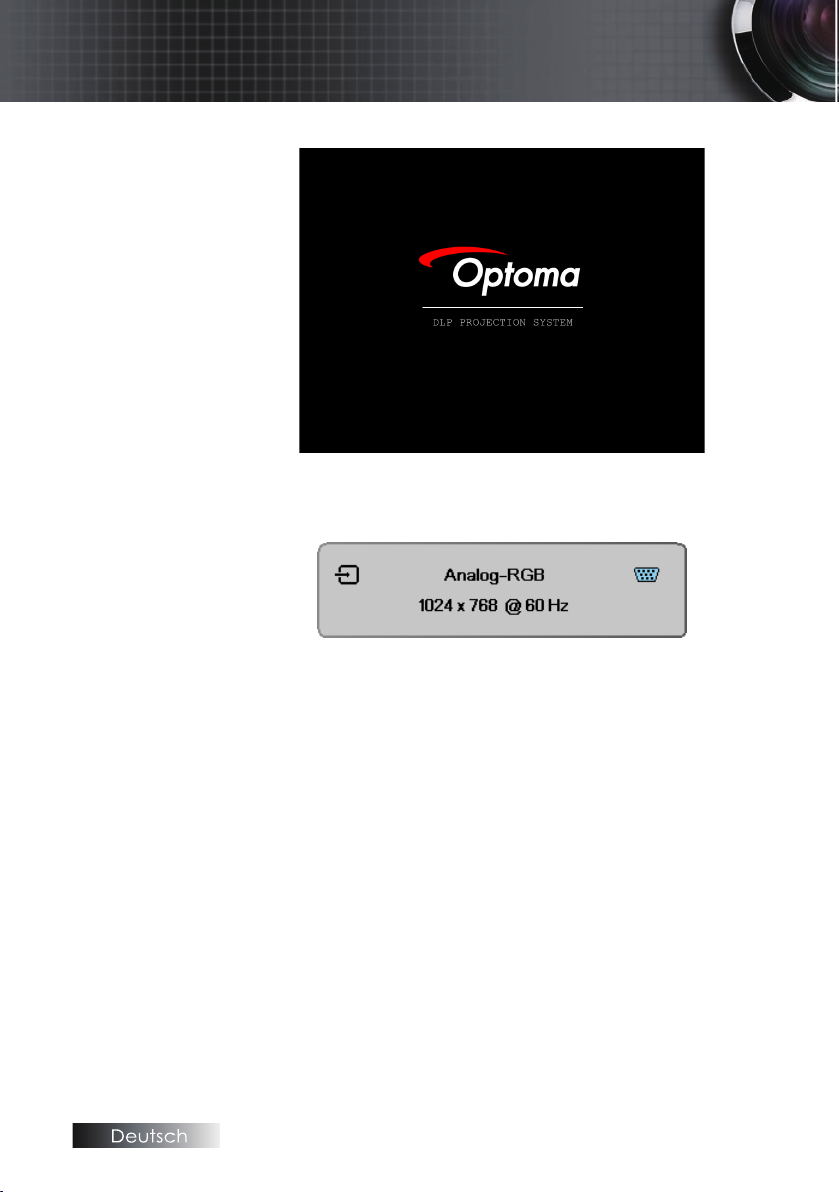
18
EinführungEinführungEinführung
Wenn die Sicherheitsschlossfunktion aktiviert ist, lesen Sie nach auf Seite 43.
5. Wenn mehr als ein Eingangsgerät angeschlossen ist, drücken Sie auf die
Taste "Quelle", um zwischen den Geräten zu wechseln.
Eine Beschreibung zur direkten Auswahl eines Geräts finden Sie auf Seite
28.
Page 19
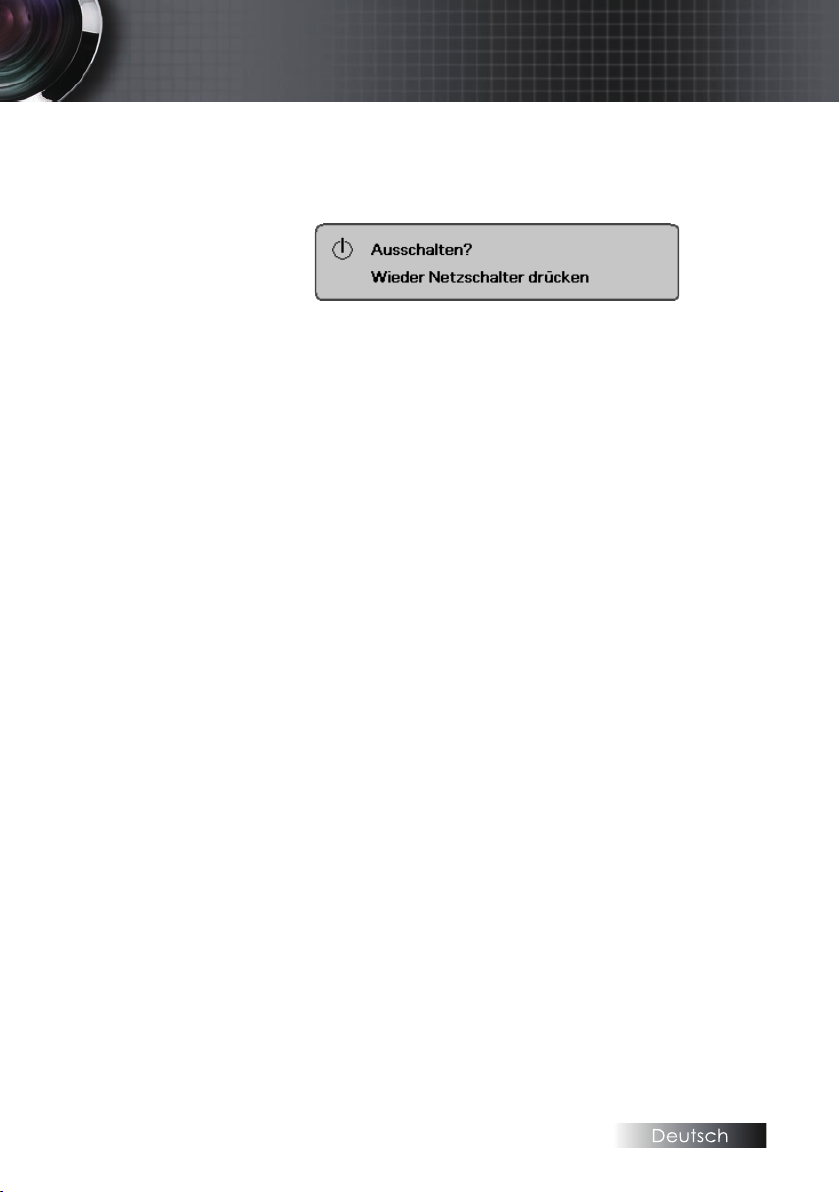
EinführungEinführungEinführung
Ausschalten des Projektors
Drücken Sie den NETZSCHALTER, um die Projektionslampe
1.
auszuschalten. Eine Mitteilung wird am Bildschirm angezeigt.
Drücken Sie den NETZSCHALTER nochmals zur Bestätigung,
2.
andernfalls erlischt die Anzeige nach 15 Sekunden.
Die Lüfter laufen noch etwa zehn Sekunden lang nach; anschließend
3.
leuchtet
die Betriebs-LED blau. Das Licht leuchtet konstant gelb,
nachdem der Projektor den Standby-Modus aufgerufen hat.
(Wenn Sie den Projektor wieder einschalten möchten, müssen Sie den
kompletten Abkühlzyklus bis zum Wechsel in den Standby – Modus
erst abwarten. Einmal im Standby – Modus, drücken Sie einfach auf den
NETZSCHALTER, um den Projektor wieder einzuschalten.)
Schalten Sie das Gerät am Netzschalter aus. Trennen Sie das Netzkabel
4.
vom Netz und vom Projektor.
Schalten Sie den Projektor nicht unmittelbar nach dem Ausschaltvorgang
5.
gleich wieder an.
Warnhinweis
Wenn die Lampen LED rot leuchtet, schaltet sich der Projektor
v
automatisch ab. Wenden Sie sich an Ihren Händler vor Ort oder an
ein Servicecenter. Siehe Seiten 65-67.
Wenn die Temperaturanzeige-LED rot leuchtet (nicht blinkt),
v
schaltet sich der Projektor automatisch ab. Normalerweise kann
der Projektor wieder eingeschaltet werden, sobald er abgekühlt ist.
Wenn das Problem weiterhin bestehen bleibt, wenden Sie sich an
Ihren Fachhändler oder an ein.Servicecenter. Siehe Seite 65-67.
Wenn die Temp-LED rot leuchtet, weist dies auf einen Lüfterfehler
v
hin. Wenden Sie sich an Ihren Händler vor Ort oder an ein
Servicecenter. Siehe Seiten 65-67.
19
Page 20
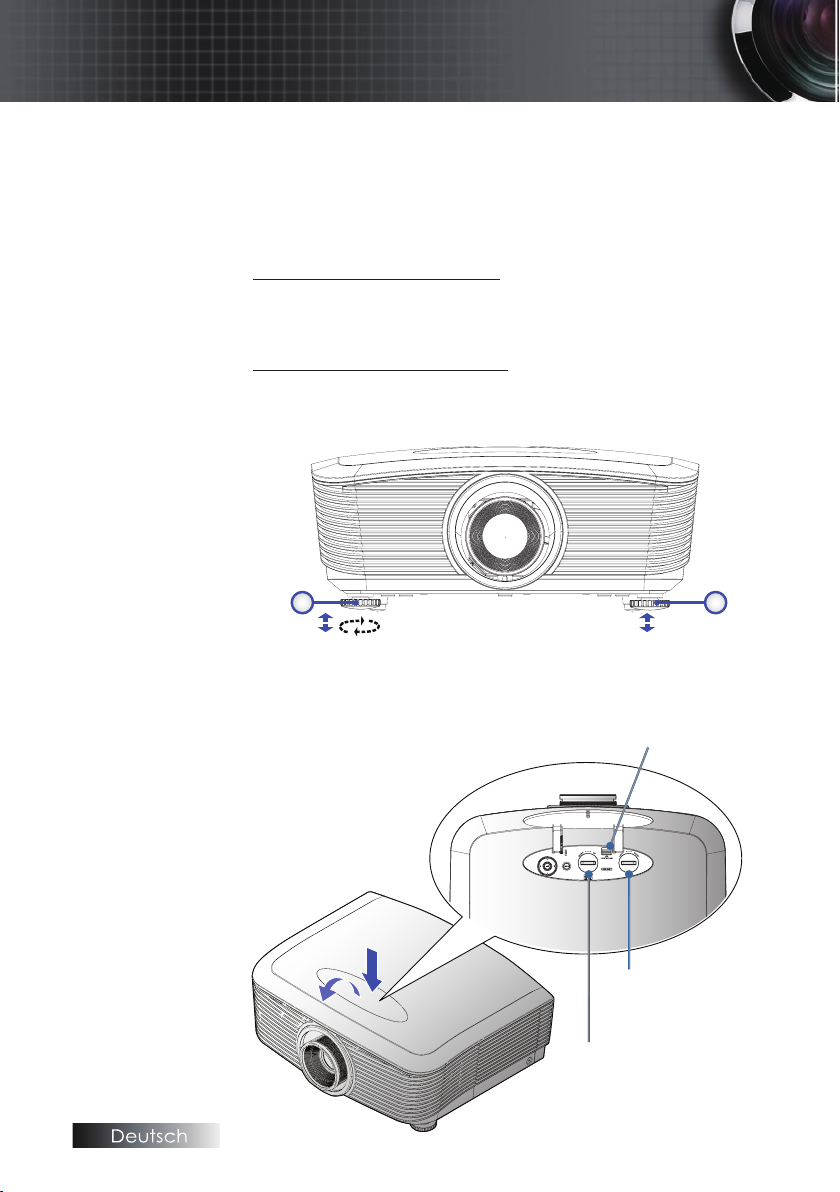
20
1 1
Winkelverstellfuß Winkelverstellfuß
EinführungEinführung
Einstellen des Projektionsbildes
Einstellen des Höhenniveaus des Projektors
Der Projektor ist mit einem Ausfahrfuß zur Einstellung der Bildhöhe
ausgestattet.
Bild nach oben verschieben:
Heben Sie das Bild mit Hilfe der Schraube im Fuß u auf die gewünschte
Höhe an; nehmen Sie Feineinstellungen am Anzeigewinkel vor.
Bild nach unten verschieben:
Senken Sie das Bild mit Hilfe der Schraube im Fuß u auf die gewünschte
Höhe; nehmen Sie Feineinstellungen am Anzeigewinkel vor.
Einstellen der Projektionsbildposition
mit Hilfe von PureShift
Objektivfreigabe
Regler für
horizontalen
Objektivversatz
Regler für vertikalen
Objektivversatz
Page 21
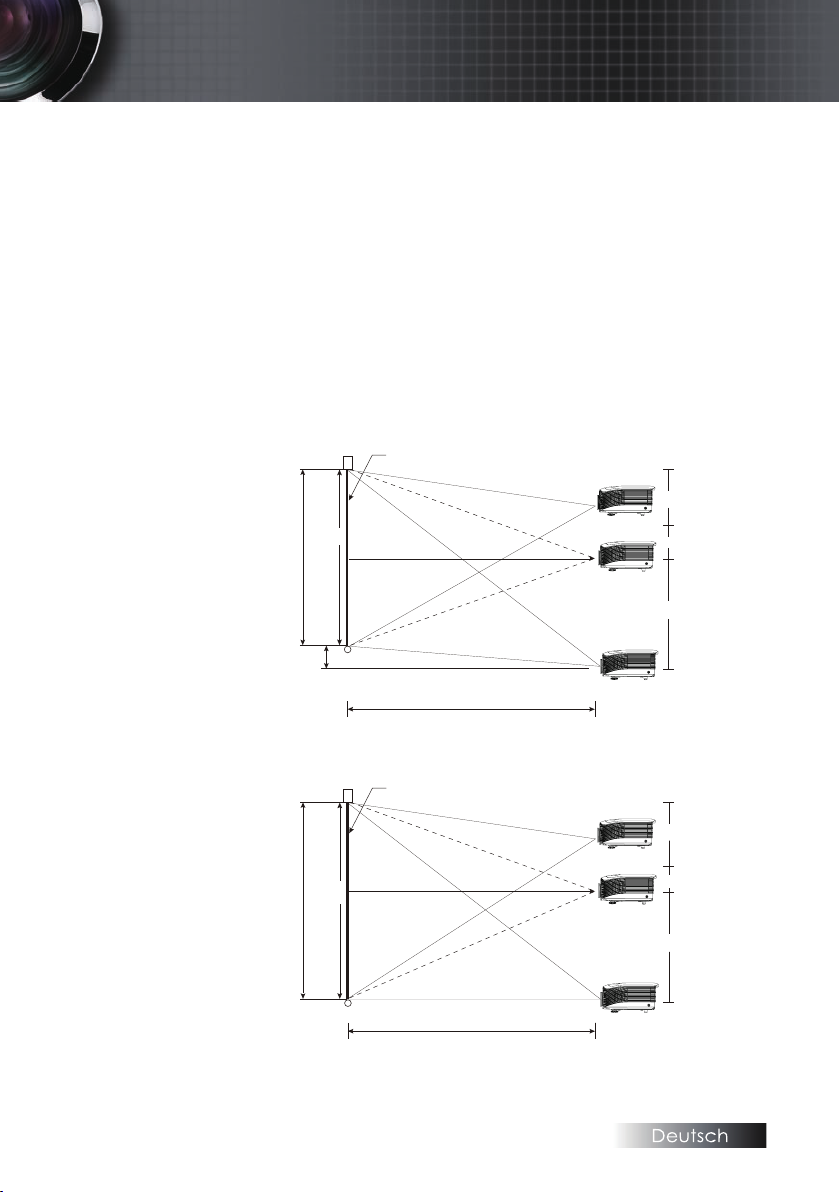
Leinwandhöhe
(H)
100%
H x 5%
H x 35%
H x 15%
H x 55%
Abstand
(L)
WXGA
Leinwand
(H)
100%
H x 40%
H x 10%
H x 50%
(L)
XGA
Leinwandhöhe
Abstand
Leinwand
EinführungEinführung
Bei der Funktion PureShift handelt es sich um das Versetzen des Objektivs,
um die Position des projizierten Bildes horizontal oder vertikal innerhalb
des unten beschriebenen Bereichs einzustellen.
PureShift ist ein einzigartiges System, das einen Objektivversatz unter
Beibehaltung eines wesentlich höheren ANSI-Kontrastverhältnisses als bei
herkömmlichen Objektivversatzsystemen erlaubt.
Einstellen der vertikalen Bildposition
Die vertikale Bildposition kann bei XGA zwischen 100 % und -10 % und
bei WXGA zwischen 105 % und -15 % der Bildhöhe angepasst werden.
Bitte beachten Sie, dass die maximale vertikale Bildpositionseinstellung
von der horizontalen Bildposition abhängt. Es ist z.B. nicht möglich, die
oben beschriebene maximale vertikale Bildhöhe zu erreichen, wenn sich
die horizontale Bildlage auf der maximal erlaubten Position bendet. Die
nachstehende Abbildung des PureShift-Bereichs verdeutlicht dies.
21
Page 22
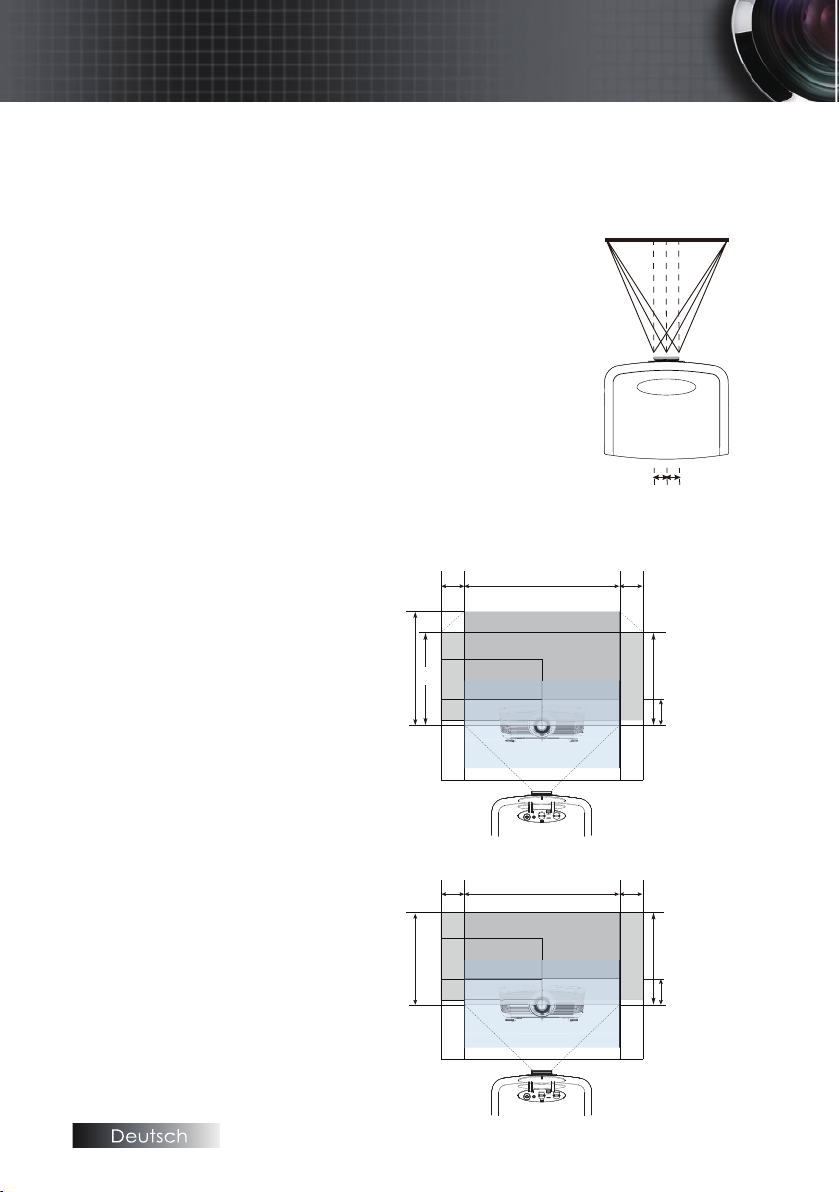
22
Linke Seite
(B/2) x 10% (B/2) x 10%
Rechte Seite
Bildschirmbreite
(B)
B
Bx5%
WXGA
Hx105%
Bx5%
Hx100%
Hx15%
H=Bildhöhe
Max. H-Bildversatz = Hx105%
Max. B-Bildversatz = Bx5%
Wenn Bx5%, Max. Bildversatz = Hx100%
Wenn Hx105%, Max. Bildversatz = Bx0%
B
Bx5%
XGA
Hx100%
Bx5%
Hx10%
H=Bildhöhe
Max. H-Bildversatz = Hx100%
Max. B-Bildversatz = Bx5%
Wenn Bx5%, Max. Bildversatz = Hx100%
Wenn Hx100%, Max. Bildversatz = Bx0%
Einführung
Einstellen der horizontalen Bildposition
Vom Objektiv als mittlere Position aus gesehen
kann die Bildlage horizontal um bis zu 5 % der
Bildbreite nach links oder rechts verschoben
werden. Bitte beachten Sie dass die maximale
horizontale Bildpositionseinstellung von der
vertikalen Bildposition abhängt. Es ist z.B.
nicht möglich, die oben beschriebene maximale
horizontale Bildposition zu erreichen, wenn
sich die vertikale Bildposition auf der maximal
erlaubten Position bendet. Die nachstehende
Abbildung des PureShift-Bereichs
verdeutlicht dies.
Abbildung des PureShift-Bereichs
Page 23
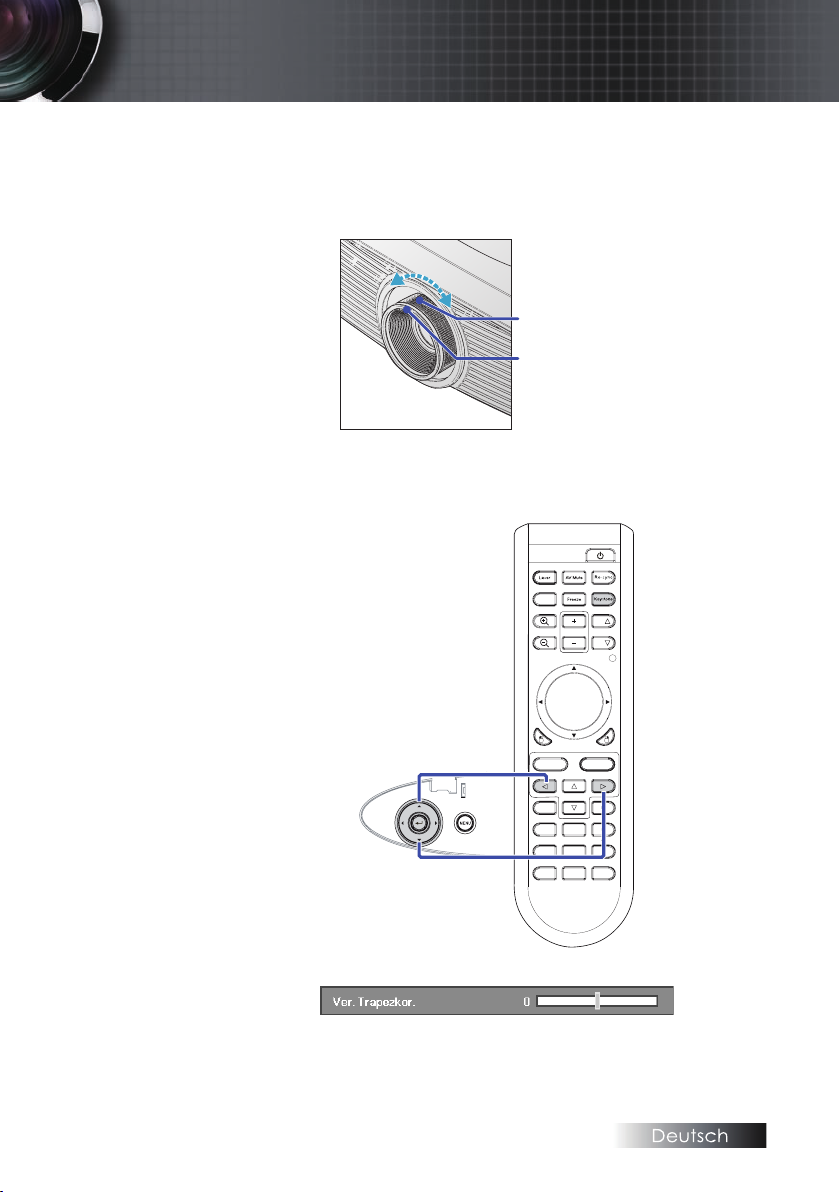
Pg
Pg
Forma t
HDMI
Source
Compone nt
D IV BNC VGA-1
VGA-2
S-Vide o
Video
EnterMenu
IP module
Displa y
Volume
Ε
Ε
Ε
Ε
1
2
3
4
5
6
7
8 9 0
Zoom-Ring
Fokussierring
Einführung
Einstellen des Zoom / Fokus
Sie können den Zoom – Ring zum Aus- und Einzoomen verdrehen. Zur
Fokussierung des Bildes drehen Sie am Fokussierring bis das Bild klar ist.
Der Projektor fokussiert auf die Ferne. Siehe Seite 24 - 25.
Korrigieren Sie mit den Trapezkorrekturtasten die Bildverzerrung. Diese
gibt es sowohl auf der Fernbedienung als auch auf dem Bedienfeld des
Projektors.
23
Page 24
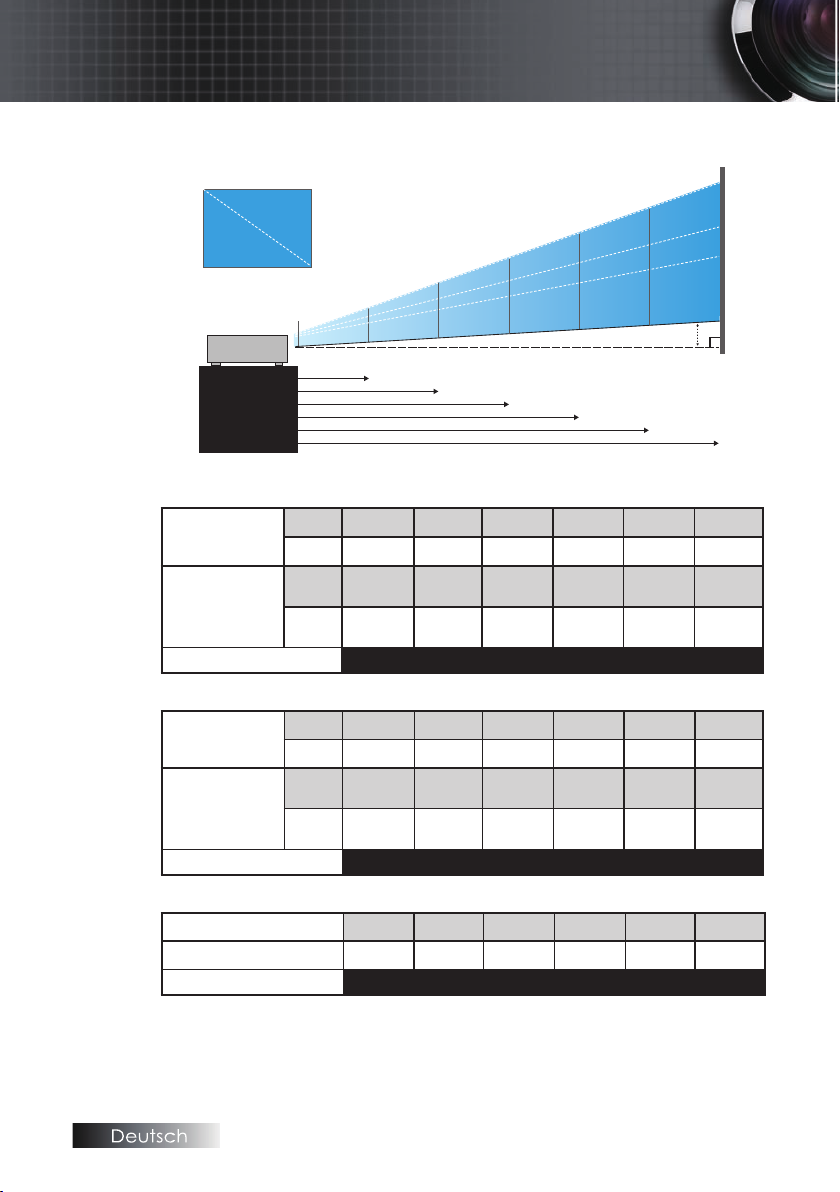
24
Höhe
Diagonal
Breite
HdHd
4,9'(1,50m)
8,9'(2,72m)
14,4'(4,40m)
20,2'(6,16m)
26,2'(8,00m)
32,0'(9,76m)
6,6'(2,00m)
18,4'(5,60m)
30,2'(9,20m)
42,0'(12,80m)
53
,8
'(
16
,4
0m)
65,6'(20,00m)
1,6'(0,50m)
3,3'(1,00m)
4,9'(1,50m)
6,6'(2,00m)
8,2'(2,50m)
9,8'(3,00m)
Einführung
Ajustar el tamaño de la imagen de proyección
(XGA)
Standardobjektiv: Versatz = 100 %
Bildschirm
(Diagonal)
Bildschirmgröße
Abstand
Langstreckenobjektiv: Versatz = 100 %
Bildschirm
(Diagonal)
Bildschirmgröße
Abstand
Kurzstreckenobjektiv: Versatz = 100 %
Bildschirm (Diagonal)
Bildschirmgröße
Abstand
Max.
Min.
Max.
(WxH).
Min.
(WxH)
Max.
Min.
Max.
(WxH).
Min.
(WxH)
46,1’’
(117,2cm)
36,9’’
(93,8cm)
36,9’’x27,7’’
93,8x70,3cm
29,5’’ x22,1’’
75,0 x56,3cm
4,9’ (1,50m) 8,9’ (2,72m) 14,4’ (4,40m) 20,2’ (6,16m) 26,2’ (8,00m) 32,0’ (9,76m)
49,2’’
(125,0cm)
32,8’’
(83,3cm)
39,4’’x29,5’’
100,0x75,0cm
26,2’’x19,7’’
66,7x50,0cm
6,6’(2,00m) 18,4’(5,60m) 30,2’(9,20m) 42,0’(12,80m) 53,8’(16,40m) 65,6’(20,00m)
83,7’’
(212,5cm)
66,9’’
(170,0cm)
66,9’’x50,2’’
170,0 x127,5cm
53,5’’x40,2’’
136,0 x102,0cm
137,8’’
(350,0cm)
91,9’’
(233,3cm)
110,2’’x82,7’’
280,0x210,0cm
73,5’’x55,1’’
186,7x140,0cm
135,3’’
(343,8cm)
108,3’’
(275,0cm)
108,3’’x81,2’’
275,0 x206,3cm
86,6’’x65,0’’
220,0 x165,0cm
226,4’’
(575,0cm)
150,9’’
(383,3cm)
181,1’’x135,8’’
460,0x345,0cm
120,7’’x90,6’’
306,7x230,0cm
189,5’’
(481,3cm)
151,6’’
(385,0cm)
151,6’’ x113,7’’
385,0 x288,8cm
121,3’’x90,9’’
308,0 x231,0cm
315,0’’
(800,0cm)
210,0’’
(533,3cm)
252,0’’x189,0’’
640,0x480,0cm
168,0’’x126,0’’
426,7x320,0cm
30,8’’
(78,1cm)
24,6’’x18,5’’
62,5x46,9cm
1,6’ (0,50m) 3,3’ (1,00m) 4,9’ (1,50m) 6,6’ (2,00m) 8,2’ (2,50m) 9,8’ (3,00m)
61,5’’
(156,3cm)
49,2’’x36,9’’
125,0x93,8cm
92,3’’
(234,4cm)
73,8’’x55,4’’
187,5x140,6cm
123,0’’
(312,5cm)
98,4’’x73,8’’
250,0x187,5cm
246,1’’
(625,0cm)
196,9’’
(500,0cm)
196,9’’ x147,6’’
500,0 x375,0cm
157,5’’x118,1’’
400,0 x300,0cm
403,5’’
(1025,0cm)
269,0’’
(683,3cm)
322,8’’x242,1’’
820,0x615,0cm
215,2’’x161,4’’
546,7x410,0cm
153,8’’
(390,6cm)
123,0’’x92,3’’
312,5x234,4cm
300,2’’
(762,5cm)
240,2’’
(610,0cm)
240,2’’ x180,1’’
610,0 x457,5cm
192,1’’ x144,1’’
488,0 x366,0cm
492,1’’
(1250,0cm)
328,1’’
(833,3cm)
393,7’’x295,3’’
1000,0x750,0cm
262,5’’x196,9’’
666,7x500,0cm
184,5’’
(468,8cm)
147,6’’x110,7’’
375,0x281,3cm
Page 25
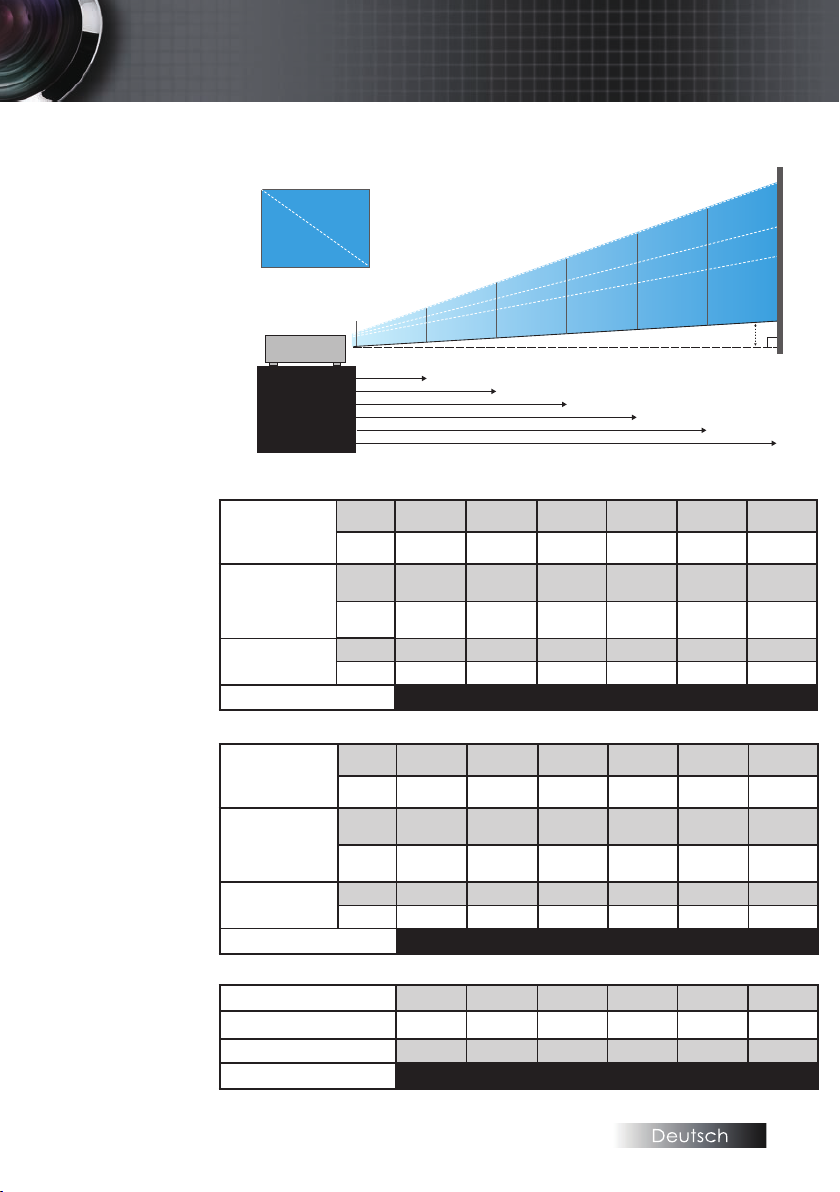
HdHd
4,9'(1,50m)
9,6'(2,92m)
15,5'(4,72m)
21,7'(6,61m)
28,2'(8,59m)
34,4'(10,47m)
6,6'(2,00m)
18,4'(5,60m)
30,2'(9,20m)
42,0'(12,80m)
53,8'(16,40m)
65,6'(20,00m)
1,6'(0,50m)
3,3'(1,00m)
4,9'(1,50m)
6,6'(2,00m)
8,2'(2,50m)
9,8'(3,00m)
Höhe
Diagonal
Breite
Einführung
Ajustar el tamaño de la imagen de proyección
(WXGA)
Standardobjektiv: Versatz = 110 %
Bildschirm
(Diagonal)
Bildschirmgröße
Hd
Abstand
Max.
Min.
Max.
(WxH).
Min.
(WxH)
Max.
Min.
(109,2cm)
(87,1cm)
36,5’’x22,8’’
92,6x57,9cm
29,1’’x18,2’’
73,9x46,2cm
1,1’’ (2,9cm) 2,2’’ (5,6cm) 3,6’’ (9,1cm) 5,0’’ (12,8cm) 6,5’’ (16,6cm) 8,0’’ (20,2cm)
0,9’’ (2,3cm) 1,8’’ (4,5cm) 2,9’’ (7,3cm) 4,0’’ (10,2cm) 5,2’’ (13,2cm) 6,3’’ (16,1cm)
4,9’ (1,50m) 9,6’ (2,92m) 15,5’ (4,72m) 21,7’ (6,61m) 28,2’ (8,59m) 34,4’ (10,47m)
Langstreckenobjektiv: Versatz = 110 %
Bildschirm
(Diagonal)
Bildschirmgröße
Hd
Max.
Min.
Max.
(WxH).
Min.
(WxH)
Max.
Min.
Abstand
Kurzstreckenobjektiv: Versatz = 110 %
Bildschirm (Diagonal)
Bildschirmgröße
Hd
Abstand
(116,2cm)
(77,3cm)
38,8’’x24,2’’
98,5x61,6cm
25,8’’x16,1’’
65,6x41,0cm
1,2’’ (3,1cm) 3,4’’ (8,6cm) 5,6’’ (14,2cm) 7,8’’ (19,7cm) 9,9’’ (25,2cm) 12,1’’ (30,8cm)
0,8’’ (2,0cm) 2,3’’ (5,7cm) 3,7’’ (9,4cm) 5,2’’ (13,1cm) 6,6’’ (16,8cm) 8,1’’ (20,5cm)
6,6’ (2,00m) 18,4’ (5,60m) 30,2’ (9,20m) 42,0’ (12,80m) 53,8’ (16,40m) 65,6’ (20,00m)
28,7’’ (72,8cm) 57,3’’ (145,6cm) 86,0’’ (218,4cm) 114,6’’ (291,2cm) 143,3’’ (364,0cm) 172,0’’ (436,8cm)
24,3’’x15,2’’
61,7x38,6cm
0,8’’ (1,9cm) 1,5’’ (3,9cm) 2,3’’ (5,8cm) 3,0’’ (7,7cm) 3,8’’ (9,6cm) 4,6’’ (11,6cm)
1,6’ (0,50m) 3,3’ (1,00m) 4,9’ (1,50m) 6,6’ (2,00m) 8,2’ (2,50m) 9,8’ (3,00m)
43,0’’
34,3’’
45,7’’
30,4’’
83,7’’
(212,6cm)
66,8’’
(169,6cm)
71,0’’x44,4’’
180,2x112,7cm
56,6’’x35,4’’
143,8x89,9cm
128,1’’
(325,3cm)
85,2’’
(216,5cm)
108,6’’x67,9’’
275,9x172,4cm
72,3’’x45,2’’
183,6x114,8cm
48,6’’x30,4’’
123,5x77,2cm
135,3’’
(343,6cm)
107,9’’
(274,2cm)
114,7’’x71,7’’
291,4x182,1cm
91,5’’x57,2’’
232,5x145,3cm
210,4’’
(534,4cm)
140,0’’
(355,7cm)
178,4’’x111,5’’
453,2x283,3cm
118,8’’x74,2’’
301,6x188,5cm
72,9’’x45,6’’
185,2x115,7cm
189,4’’
(481,2cm)
151,2’’
(384,0cm)
160,6’’x100,4’’
408,0x255,0cm
128,2’’x80,1’’
325,6x203,5cm
292,7’’
(743,6cm)
194,8’’
(494,9cm)
248,2’’x155,2’’
630,5x394,1cm
165,2’’x103,3’’
419,7x262,3cm
97,2’’x60,8’’
246,9x154,3cm
246,2’’
(625,3cm)
196,5’’
(499,0cm)
208,8’’x130,5’’
530,2x331,4cm
166,6’’x104,1’’
423,2x264,5cm
375,1’’
(952,7cm)
249,6’’
(634,1cm)
318,1’’x198,8’’
807,9x504,9cm
211,7’’x132,3’’
537,7x336,1cm
121,5’’x75,9’’
308,6x192,9cm
300,1’’
(762,1cm)
239,5’’
(608,2cm)
254,4’’x159,0’’
646,3x403,9cm
203,1’’x126,9’’
515,8x322,4cm
457,4’’
(1161,8cm)
304,4’’
(773,3cm)
387,9’’x242,4’’98
5,2x615,8cm
258,2’’x161,4’’65
5,7x409,8cm
145,8’’x91,1’’
370,4x231,5cm
25
Page 26
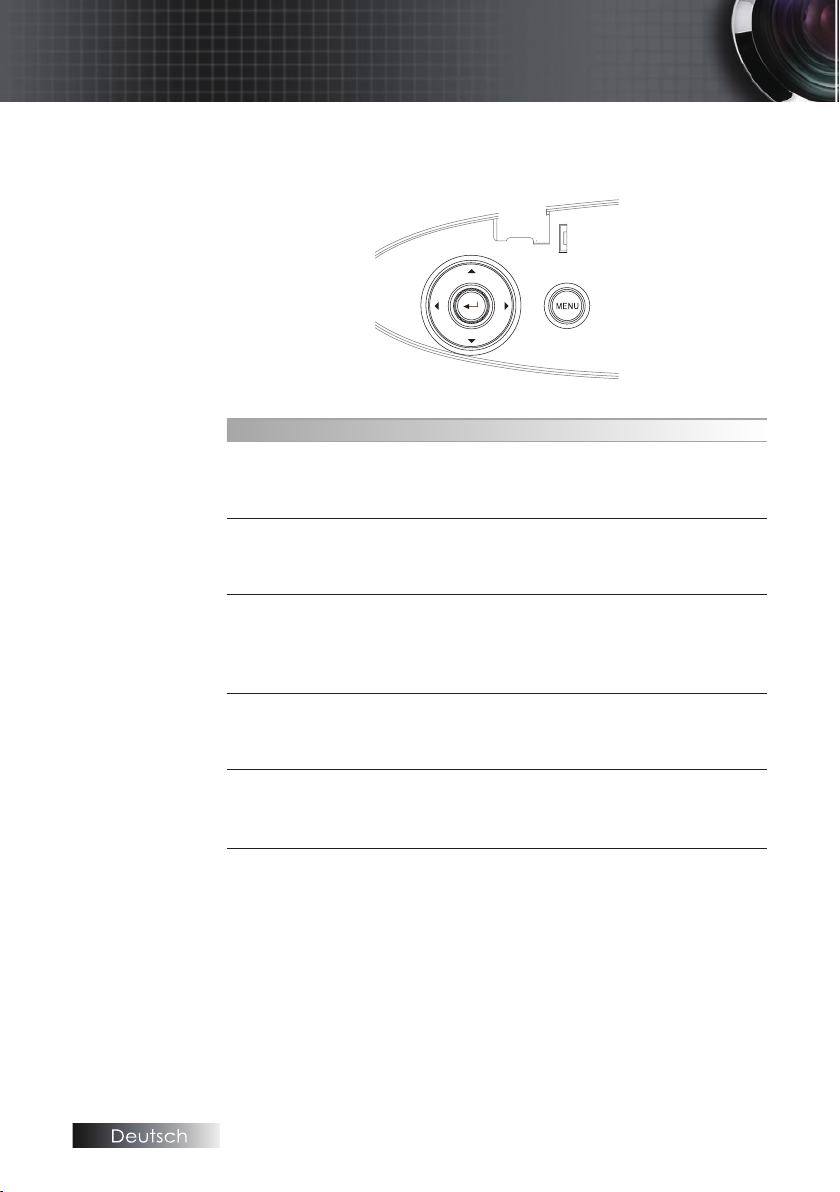
26
Benutzereinstellungen
Bedienteil
Benutzen des Bedienteils
▲/Trapezkorrektur +
(Pfeil nach oben)
◄/Quelle
(Pfeil nach links)
Enter/Hilfe
►/Re-Sync
(Pfeil nach rechts)
Menü
• Stellt die Bild – Trapezkorrektur zum positiven Wert
hin ein.
• Zum Navigieren und Ändern von Einstellungen im
OSD-Menü.
• Drücken Sie
auszuwählen.
• Zum Navigieren und Ändern von Einstellungen im
OSD-Menü.
Bestätigt Ihre Auswahl./
Drücken Sie hier, um die Hilfe-Funktion zu aktivieren
(in den OSD-Menüs deaktiviert).
Informationen zur Hilfe-Funktion finden Sie im
Anhang auf Seite 58.
• Synchronisiert den Projektor automatisch zur
Eingangsquelle.
• Zum Navigieren und Ändern von Einstellungen im
OSD-Menü.
Drücken Sie Menü, um das Bildschirmmenü (OSD,
on-screen display) zu aktivieren. Drücken Sie Menü
nochmals, um das Bildschirmmenü (OSD, on-screen
display) zu verlassen.
Quelle
, um ein Eingangssignal
Page 27

v
1
3
4
Pg
Pg
Forma t
HDMI
Source
Componen t
D IV B NC VGA-1
VGA-2
S-Vide o
Video
Menu
Displa y
Volume
Ε
Ε
Ε
Ε
2
5
6
7
8 9 0
Enter/Help
Brightness
Pg
Pg
Ε
Ε
Ε
Ε
Infolge
unterschiedlicher
Anwendungen in
jedem Land, kann
sich dies auch in
unterschiedlichem
Zubehör
widerspiegeln.
Benutzereinstellungen
Fernbedienung
Benutzen der Fernbedienung
Ein-/Austaste
Laser
AV Mute
Re-Sync
Display
Freeze
Keystone
Zoom+
Volume +/- Erhöht bzw. verringert die Lautstärke.
Page +
Zoom-
Page -
PC- /
Maussteuerung
L-Taste Linker Mausklick.
R-Taste Rechter Mausklick.
Menu
Siehe “Ein-/Ausschalten des
Projektors” auf Seite 17.
Richten Sie die Fernbedienung auf die
Leinwand / Projektionsäche; halten
Sie diese Taste zum Aktivieren des
Laserpointers gedrückt.
De-/Aktiviert Audio und Video
vorübergehend.
Synchronisiert den Projektor
automatisch mit der Eingangsquelle.
Drücken Sie zur Auswahl eines Anzeigemodus
die Display-Taste.
Drücken Sie zum Unterbrechen des
Anzeigebildes die Freeze-Taste.
Korrigiert die durch Kippen
des Projektors verursachte
Trapezverzerrung. (±30 Grad)
Drücken Sie zum Vergrößern eines
Bildes .
Mit dieser Taste blättern Sie eine Seite
nach oben.
Drücken Sie zum Verkleinern eines
Bildes .
Mit dieser Taste blättern Sie eine Seite
nach unten.
Die PC-/Maussteuerung dient der
Steuerung der Mausbewegung. Die
Mausfunktion wird über das USBKabel zwischen Computer und
Projektor ermöglicht.
Drücken Sie zum Aufrufen des OSDMenüs (On-Screen Display) die MenuTaste. Drücken Sie zum Verlassen des
OSD erneut die Menu-Taste.
27
Page 28

28
Benutzereinstellungen
1
3
4
Pg
Pg
Forma t
HDMI
Source
Compone nt
D IV BNC VGA-1
VGA-2
S-Vide o
Video
Menu
Displa y
Volume
Ε
Ε
Ε
Ε
2
5
6
7
8 9 0
Enter/Help
Brightness
Benutzen der Fernbedienung
Vier
Richtungstasten
Helligkeit Hier stellen Sie die Bildhelligkeit ein.
Format
HDMI
Component
Source
DVI
BNC
VGA-1
Video
S-Video
v Aufgrund von
Unterschieden in
der Anwendung
in jedem Land,
kann jeweils
unterschiedliches
Zubehör im
Lieferumfang
enthalten sein.
VGA-2
Mit Tasten ▲/▼/◄/► wählen
Sie Elemente aus und nehmen
Einstellungen Ihrer Auswahl vor.
Drücken Sie zur Auswahl des
Bildverhältnisses die Format-Taste.
Drücken Sie zur Auswahl der HDMIQuelle die HDMI-Taste.
Drücken Sie zur Auswahl der
Component-Quelle die ComponentTaste.
Drücken Sie zur Auswahl eines
Eingangssignals die Source-Taste.
Drücken Sie zur Auswahl der Quelle
am DVI-D-Anschluss die DVI-Taste.
Drücken Sie zur Auswahl der BNCQuelle die BNC-Taste.
Drücken Sie zur Auswahl der Quelle
am VGA-Eingang die VGA-1-Taste.
Drücken Sie zur Auswahl der
Composite Video-Quelle die VideoTaste.
Drücken Sie zur Auswahl der
S-Video-Quelle die S-Video-Taste.
Drücken Sie zur Auswahl der Quelle
am VGA-Eingang die VGA-2-Taste.
Page 29

Benutzereinstellungen
Bildschirmanzeigemenüs
Der Projektor besitzt mehrsprachige Bildschirmanzeigemenüs, die es
Ihnen ermöglichen, Bildeinstellungen und eine Vielzahl von anderen
Einstellungen zu ändern. Der Projektor erkennt die Quelle automatisch.
Bedienerhinweise
Drücken Sie Menü an der Fernbedienung oder am Projektortastenfeld,
1.
um das Bildschirmmenü (OSD, on-screen display) zu aktivieren.
Wenn das Bildschirmmenü angezeigt wird, benutzen Sie die t u-
2.
Tasten, um eine Auswahl im Hauptmenü zu treffen. Während der
Auswahl auf einer Seite drücken Sie bitte q oder Enter, um in ein
Untermenü zu gelangen.
Benutzen Sie die p q– Tasten, um die gewünschte Auswahl zu treffen
3.
und ändern Sie die Einstellungen mittels der t u- Tasten.
Wählen Sie den nächsten einzustellenden Punkt im Untermenü aus und
4.
verfahren Sie in der gleichen Weise wie oben beschrieben.
Drücken Sie zur Bestätigung die Enter – Taste. Danach wechselt die
5.
Bildschirmansicht zurück zum Hauptmenü.
Drücken Sie Menü nochmals, um das Bildschirmmenü zu verlassen.
6.
Wenn Sie zurück in die nächsthöhere Ebene des OSD-Menüs wechseln,
werden die neuen Einstellungen automatisch gespeichert.
29
Page 30

30
BILD
Darstellung
Schärfe
Helligkeit
Erweitert
Farton
Farbsättigung
BILD | ERWEITERT
BrilliantColor
TM
Degamma
Farbtemperatur
Farbraum
Eingangsquellen
De-interlace
Beenden
3D
3D Sync invert
SYS-EINSTL | Sicherheit Security Timer
Paßwort ändern
Security Settings
Beenden
Auto/RGB/YUV
Warm/Medium/Kalt
Film/Video/Grafiken/PC
Präsentation/Hell/Film/sRGB/Tafel/Klassenraum/Benutzer 1/Benutzer 2
HDMI/DVI-D/BNC/VGA 1/VGA 2/Component/S-Video/Video/Beenden
Ein/Aus
Suchen
Overscan
Zoom
H. Bildverschieb.
V Position (16:9)
Ver. Trapezkor.
ANZEIGE
4:3/16:9 I/16:9 II/Native/Auto (XGA)
4:3/16:9 /16:10 /Native/Auto (WXGA)
Aus/DLP-Link
Ein/Aus
SpracheSYS-EINSTL
Projektion
Menüposition
Signal
Sicherheit
Projektor ID
English/Deutsch/Français/Italiano/Español/Português/Polski/
Nederlands/Svenska/Norsk/Dansk /Suomi/ȌȪȪȦȬȨȩȓ/㑱億ѝ᮷/
ㆰփѝ᮷/ᰕᵜ䃎/䚐ạ㛨/ɷʚʘʘʑʏʐ/Magyar/ýeština/ ϋήΑϲ /ѳъѕ/Türkçe
Audio
Erweitert
Frequenz/Phase/H. Position/V. Position/Beenden
Monat/Tag/Stunde/Beenden
Aktivieren/Deaktivieren
Netzwerk Netzwerk/DHCP/IP-Adresse/Subnetzmaske/
Gateway/DNS/Übernehmen/Beenden
SYS-EINSTL | Audio Stumm
Lautstärke
Beenden
Ein/Aus
SYS-EINSTL | Erweitert Logo
Logo-Aufnahme
Close Caption
Beenden
Optoma/Benutzer
CC1/CC2/Aus
OPTIONEN Source Lock
Große Höhe
Quellinfo aus
Tastenfeld Sperre
Hintergrundfarbe
Erweitert
Ein/Aus
Blau/Black/Rot/Grün/Weiß
Lampeneinst.
Rücksetzen Ja/Nein
Ein/Aus
Ein/Aus
Ein/Aus
OPTIONEN | Erweitert Direct Power On
Auto Aus (min)
Zeitsteuerung (min)
Ein/Aus
Betriebsmodus(Standby)
Beenden
ECO Mode/Aktiv-Modus
OPTIONEN | Lampeneinst.
Lampenstd.
Lampe Wechseln
Hellmodus Hell/Standard
Lampe zurücksetzen
Beenden
Ja/Nein
Ein/Aus
Kontrast
Farbeinstellung Rot/Grün/Blau/Cyan/Gelb/Magenta/Rücksetzen/Beenden
RS232 RS232/Netzwerk
Linsentyp Standard/Kurz/Lang
Benutzereinstellungen
Benutzereinstellungen
Page 31

Benutzereinstellungen
Bild
Darstellung
Es gibt für verschiedene Bildtypen viele Werksvoreinstellungen.
Präsentation—gute Farbe und Helligkeit vom PC – Eingang.
Hell—maximale Helligkeit vom PC – Eingang.
Film—für Heimkino.
sRGB—standardisierte Farben.
Tafel: Einstellungen für Tafel-Funktion.
Klassenraum: Einstellungen für Klassenraum-Funktion.
Benutzer1—Benutzereigene Einstellungen.
Benutzer2—Benutzereigene Einstellungen.
Die anfänglichen Standardeinstellungen dieses Modus' stammen
vom Filmmodus. Alle weiteren Einstellungsänderungen durch den
Benutzer in Benutzer1/2 werden in diesem Modus für die zukünftige
Verwendung gespeichert.
Helligkeit
Dient zur Einstellung der Bildhelligkeit.
Drücken Sie t zur Abdunkelung des Bildes.
Drücken Sie u zur Aufhellung des Bildes.
Kontrast
Der Kontrast steuert den Unterschied zwischen den hellsten und den
dunkelsten Bildanteilen.
Drücken Sie t zur Verminderung des Kontrasts.
Drücken Sie u zur Verstärkung des Kontrasts.
31
Page 32

32
Benutzereinstellungen
Bild
Schärfe
Stellt die Bildschärfe ein.
Drücken Sie t zur Verminderung der Schärfe.
Drücken Sie u zur Verstärkung der Schärfe.
Farbsättigung
Verändert ein Videobild von schwarzweiß bis zur vollen Farbsättigung.
Drücken Sie t zur Verminderung der Farbsättigung des Bildes.
Drücken Sie u zur Verstärkung der Farbsättigung des Bildes.
Farbton
Verändert die Farbbalance von rot und grün.
Drücken Sie t zur Verstärkung des Grünanteils im Bild.
Drücken Sie u zur Verstärkung des Rotanteils im Bild.
Farbeinstellung
Gehen Sie zum Menüpunkt Farbeinstellung. Wählen Sie die Rot/Grün/
Blau – Verstärkung für Helligkeitseinstellungen und ”weniger” (Bias) für
Kontraständerungen des gesamten Bildes. Individuelle Farbänderungen
für Zyan, Magenta und Gelb können ebenfalls vorgenommen werden.
Für mehr Details siehe Seite 33.
Erweitert
Gehen Sie zum Menüpunkt Erweitert. Wählen Sie die erweiterten
Anzeigeoptionen aus wie BrilliantColorTM, Degamma, Farbtemperatur,
Farbraum, Eingangsquellen, De-Interlace und Beenden. Für mehr Details
siehe Seite 35.
Page 33

Benutzereinstellungen
Bild | Farbeinstellung
Rot
Erhöht oder verringert den roten Farbwert.
Grün
Erhöht oder verringert den grünen Farbwert.
Blau
Erhöht oder verringert den blauen Farbwert.
Cyan
Erhöht oder verringert den Cyan-Farbwert.
Gelb
Erhöht oder verringert den gelben Farbwert.
Magenta
Erhöht oder verringert den Magenta-Farbwert.
Rücksetzen
Setzt die Werte aller Farbeinstellungen auf die Werkseinstellungen zurück.
33
Page 34

34
Benutzereinstellungen
Bild | Farbeinstellung / HSG
Hue
Adjust the color balance of red and green.
Press ◄ to increase the amount of green in the image.
4
Press ► to increase the amount of red in the image.
4
Saturation
Adjusts a video image from black and white to full color saturation.
Press ◄ to decrease the amount of saturation in the image.
4
Press ► to increase the amount of saturation in the image.
4
Gain
Set Red Gain to adjust the Brightness:
Increase or decrease the gain value for red.
4
v
Grün, Blau,
Cyan, Gelb,
Magenta
können einzeln
durch jede
Farbeinstellung
(Farbton,
Sättigung,
Verstärkung)
angepasst
werden.
Page 35

Benutzereinstellungen
Bild | Erweitert
v
Deinterlacing
unterstützt
nur 480i-/576i/1080iSignale über
Component/
S-Video/Video.
Brilliant Color
Dieses einstellbare Merkmal nutzt einen neuen Farbprozessalgorithmus
sowie Systemverbesserungen aus, um höhere Helligkeitswerte bei
echten, dynamischeren Bildfarben. Der Wertebereich geht von 0 bis
10
. Wenn Sie eine höhere Verstärkung wünschen, setzen Sie den Wert
auf das Maximum. Zur Erzielung eines ruhigeren und natürlicheren
Bildergebnisses setzen Sie den Wert auf das Minimum.
TM
Degamma
Dies gibt Ihnen die Möglichkeit der Auswahl einer Degamma – Tabelle,
die darauf abgestimmt ist, die beste Bildqualität bezogen auf das
Eingangssignal zu liefern.
Film—für Heimkino.
Video—für Video oder TV – Quelle.
Grafiken—für Bildquelle.
PC—für PC- oder Computerquelle.
Farbtemperatur
Einstellen der Farbtemperatur. Kühle Temperatur, das Bild wirkt kälter;
mit warmer Temperatur wirkt das Bild wärmer.
Farbraum
Wählen Sie einen geeigneten Farbmatrixtyp aus AUTO, RGB, YUV.
Eingangsquellen
Gehen Sie zum Untermenü Eingangsquellen. Wählen Sie die zu scannenden
Quellen für den Startup – Vorgang aus. Für mehr Details siehe Seite 36.
De-Interlace
Drücken Sie die Cursortasten t oder u zur Auswahl der verschiedenen
De-Interlace Modi. Diese Funktion wandelt das Interlace – Videosignal
in ein progressives Signal um.
Ein: Dieser Modus wird für Filme verwendet.
Aus: Dieser Modus wird für Videos und TV-Quellen verwendet.
35
Page 36

36
Benutzereinstellungen
Bild | Erweitert | Eingangsquellen
Eingangsquellen
Mit dieser Option können Sie die Eingangsquellen aktivieren/
v Wenn alle
Quellen
deaktiviert
sind, kann
der Projektor
keinerlei Bilder
anzeigen. Lassen
Sie zumindest
immer eine
Quelle in der
Auswahl.
deaktivieren. Wählen Sie mit p oder q eine Quelle aus, und aktivieren/
deaktivieren Sie sie mit t oder u. Drücken Sie zur Auswahlbestätigung
Enter
die
suchen, die nicht konfiguriert sind.
– Taste. Der Projektor wird nicht nach Eingangssignalen
Page 37

Benutzereinstellungen
Anzeige
Suchen
Benutzen Sie diese Funktion zur Auswahl Ihres gewünschten
Bildformats.
4:3: Dieses Format ist für 4x3 – Eingangsquellen vorgesehen, nicht
für Widescreen TV.
16:9 I (XGA) | 16:9 (WXGA): Dieses Format ist für 16x9 –
Eingangsquellen vorgesehen, wie z.B. HDTV und DVDs für
Widescreen TV.
16:9 II (XGA) | 16:10 (WXGA): Das nicht standardisierte Widescreen
– Bildformat des Projektors. Teile des Originalbildinhalts werden
weggeschnitten, wenn das Bildverhältnis geringer als 1,67:1 ist.
Nativ: Hängt von der Auflösung der Eingangsquelle ab - es wird
keine Skalierung vorgenommen.
Auto: Wählt automatisch das geeignete Format aus.
37
Page 38

38
Benutzereinstellungen
Anzeige
Overscan
Die Overscan – Funktion beseitigt sog. sichtbare Rauschanteile in einem
Videobild. Nutzen Sie Overscan zur Beseitigung von Decodierrauschen
an den Seitenrändern des Videos.
Zoom
Drücken Sie t zur Reduzierung der Bildgröße.
Drücken Sie u zur Vergrößerung des projizierten Bildes.
H. Bildverschieb.
Bewegt das projizierte Bild in horizontaler Richtung.
Drücken Sie t zur Bewegung des Bildes nach links in Bezug zur
Projektionsfläche.
Drücken Sie u zur Bewegung des Bildes nach rechts in Bezug zur
Projektionsfläche.
V Position (16:9)
Bewegt das projizierte Bild in vertikaler Richtung (nur im 16:9 – Format).
Drücken Sie u zur Bewegung des Bildes nach oben in Bezug zur
Projektionsfläche.
Drücken Sie t zur Bewegung des Bildes nach unten in Bezug zur
Projektionsfläche.
Ver. Trapezkor.
Drücken Sie auf t oder u, um die vertikale Bildverzerrung
auszugleichen, wenn der Projektor in einem schrägen Winkel zum
Projektionsschirm steht.
3D
De-/Aktivieren Sie durch Drücken von ◄ / ► die 3D-Funktion. Wenn
die 3D-Funktion aktiviert ist, wird die aktuelle Bildmoduseinstellung
deaktiviert.
3D Sync invert
De-/Aktivieren Sie durch Drücken von ◄ / ► die 3D Sync invert-Funktion; dadurch werden Bilder umgekehrt.
Page 39

Benutzereinstellungen
Sys-einstl
Sprache
Gehen Sie zum Menüpunkt Sprache. Wählen Sie das mehrsprachige
Bildschirmmenü (OSD, on-screen display) aus. Für mehr Details siehe
Seite 35.
Projektion
Wählen Sie die Projektionsart aus:
Vorderseite Tisch—
ist die Werkseinstellung
Rückseite Tisch—
Wenn Sie diese Einstellung wählen, projiziert der Projektor das
Bild spiegelbildlich, und Sie können den Projektor hinter einer
halbdurchlässigen Bildfläche aufstellen.
Vorderseite Decke—
wenn Sie diese Einstellung wählen, kehrt der Projektor das Bild um
und Sie können den Projektor an der Decke montieren.
Rückseite Decke—
wenn Sie diese Einstellung wählen, kehrt der Projektor das Bild
um und projiziert es gleichzeitig spiegelbildlich. Sie können
den Projektor dann an der Decke montieren und hinter einer
halbdurchlässigen Bildfläche betreiben (Rückwandprojektion).
Menüposition
Wählen Sie Menüposition im projizierten Bild:
39
Page 40

40
Benutzereinstellungen
Sys-einstl
Signal
Gehen Sie zum Menüpunkt Signal. Wählen Sie die Projektor –
Signaleigenschaften aus.
Für mehr Details siehe Seite 36.
Sicherheit
Gehen Sie zum Menüpunkt Sicherheit. Greifen Sie auf die
Sicherheitseinstellungen des Projektors zu.
Für mehr Details siehe Seite 37.
Projektor ID
Wählen Sie eine zweistellige Projektor ID aus dem Wertebereich von 0
bis 99.
Audio
Aufrufen des Audio-Menüs. Einrichten der Audioeigenschaften. Weitere
Informationen dazu finden Sie auf Seite 46.
RS232
Ermöglicht RS232-Steuerung eines einzelnen Projektors.
Linsentyp
Zur Einstellung des angebrachten Linsentyps. Dies dient dem
korrekten Betrieb der Linseniris.
Netzwerk
Ermöglicht LAN-Steuerung des Projektors über einen Webbrowser
(Internet Explorer). Weitere Informationen dazu finden Sie auf Seite 49.
Erweitert
Gehen Sie zum Menüpunkt Erweitert. Aktivieren Sie die
Bildschirmmenüanzeige während des Startups. Für mehr Details siehe
Seite 47.
Page 41

Benutzereinstellungen
Sys-einstl | Sprache
Sprache
Wählen Sie das mehrsprachige Bildschirmmenü (OSD, on-screen display)
aus. Drücken Sie im Untermenü auf
der Taste (t) oder (u) eine Sprache aus.
ENTER
( ), und wählen Sie mit
41
Page 42

42
Benutzereinstellungen
Sys-einstl | Signal
Frequenz
“Frequenz” ändert die Bildwiederholrate, um diese Frequenz mit der
Ihrer Computergrafikkarte abzugleichen. Wenn Sie einen vertikalen
flackernden Balken sehen, benutzen Sie bitte diese Funktion zur
Einstellungsänderung.
Phase
“Phase” synchronisiert die Signallaufzeit der Anzeige mit der
Grafikkarte. Wenn Sie eine instabiles oder flackerndes Bild sehen,
benutzen Sie bitte diese Funktion zur Einstellungsänderung.
H. Position
V. Position
Drücken Sie t zum Bewegen des Bildes nach links.
Drücken Sie u zum Bewegen des Bildes nach rechts.
Drücken Sie t zum Bewegen des Bildes nach unten.
Drücken Sie u zum Bewegen des Bildes nach oben.
Page 43

Benutzereinstellungen
Sys-einstl | Sicherheit
Security Timer
Gehen Sie zum Menüpunkt Security Timer.
v
Es wird kein
Kennwort
benötigt, um auf
Sys-einstl |
Sicherheit
zuzugreifen, es sei
denn, der Security
Timer oder die
Sicherheitseinstellungen sind
aktiviert.
Geben Sie Monate, Tage und Stunden ein, für die der Projektor ohne
Kennworteingabe benutzt werden kann. Das Verlassen des Sys-einstl –
Menüs aktiviert den Security Timer.
Einmal aktiviert, benötigt der Projektor ein Kennwort bei den
angegebenen Daten und Uhrzeiten um den Einschaltvorgang zu starten
und dem Benutzer zu erlauben, das Sicherheitsmenü aufzurufen.
Wenn der Projektor in Benutzung und der Security Timer aktiv ist,
dann erscheint der folgende Bildschirminhalt 60 Sekunden bevor das
Kennwort abgefragt wird.
43
Page 44

44
Benutzereinstellungen
Sys-einstl | Sicherheit
Paßwort ändern
v Wenn das
Kennwort dreimal
hintereinander
falsch eingegeben
wurde, dann
fährt das Gerät
nach 10 Sekunden
automatisch
herunter.
Benutzen Sie dieses Untermenü, um das Sicherheitskennwort des
Projektors zu ändern.
Wählen Sie “Kennwort ändern” aus dem Sicherheits – Untermenü.
1.
Die Dialogbox “Neues Kennwort bestätigen” wird angezeigt.
Wählen Sie Ja aus.
2.
v Wenn die neuen
Kennwörter
nicht stimmig
sind, wird die
Kennwortein
gabeaufford
erung erneut
angezeigt.
Geben Sie das Standard – Kennwort ein <1> <2> <3> <4> <5>.
3.
Eine zweite Kennworteingabe wird angezeigt.
Geben Sie zur Prüfung das neue Kennwort zweimal ein.
4.
Page 45

Benutzereinstellungen
Sys-einstl | Sicherheit
Security Settings
Aktivieren oder Deaktivieren des Sicherheitskennworts.
Aktiviert—das gegenwärtige Kennwort wird benötigt, um den
Projektor einzuschalten und auf das Sicherheitsmenü zugreifen zu
können.
Deaktiviert—für keine Funktion wird ein Kennwort benötigt.
Wenn die Sicherheitseinstellungen aktiviert sind, dann erscheint der
folgende Bildschirminhalt beim Startup und bevor der Zugriff auf das
Sicherheitsmenü freigegeben wird:
45
Page 46

46
BenutzereinstellungenBenutzereinstellungen
Sys-einstl | Audio
Lautstärke
Verringern Sie mit ◄ die Tonlautstärke.
Erhöhen Sie mit ► die Tonlautstärke.
Stumm
Zum Ein-/Ausschalten des Tons.
Aus—Lautstärke des Lautsprechers ist eingeschaltet.
Ein—Lautstärke des Lautsprechers ist ausgeschaltet.
Page 47

BenutzereinstellungenBenutzereinstellungen
Sys-einstl | Erweitert
Logo
Wählen Sie die Bildschirmmenüanzeige während des Startups.
Optoma—der Standard – Startupbildschirm.
Benutzer—kundenspezifischer Bildschirmausschnitt unter
Benutzung der Logo Aufnahme – Funktion.
v
Nur ein Startup –
Bildschirm kann
gespeichert werden.
Nachfolgende
Aufnahmen
überschreiben die
vorhergehenden
Dateien (höchstens
1,5 MB).
Logo-Aufnahme
Nehmen Sie einen angezeigten Bildschirminhalt auf, um diesen als
Startup – Bildschirm zu benutzen.
Zeigen Sie den gewünschten Bildschirminhalt am Projektor an.
1.
Wählen Sie Logo Aufnahme aus dem Menüpunkt Erweitert.
2.
Ein Bestätigungsaufforderung wird angezeigt.
Wählen Sie OK. Bildschirmaufnahme läuft.
3.
Ist die Aufnahme beendet, erscheint die Meldung
Bildschirmaufnahme erfolgreich. Die Bildschirmaufnahme ist als
Benutzer im Logo-Menü gespeichert.
Close Caption
Wählen des Closed Captioning.
Aus–Standardeinstellung.
CC1 I CC2–Untertitel werden angezeigt, wenn vorhanden.
47
Page 48

48
Benutzereinstellungen
Sys-Einstl | RS232
RS232
Drücken Sie zum Aufrufen des RS232-Untermenüs die Enter-Taste; wählen Sie mit den Links- (◄) und Rechtstasten (►) die gewünschte RS232Steuerung.
Bei Auswahl von Netzwerk wird die nachstehende Mitteilung angezeigt:
Page 49

Benutzereinstellungen
Sys-einstl | Netzwerk
Netzwerk
Drücken Sie auf
Bei einer erfolgreichen Verbindung wird auf dem OSD das folgende
Dialogfeld angezeigt.
Netzwerkstatus—Anzeige der Netzwerkinformationen.
DHCP:
Ein: Dem Projektor wird vom DHCP-Server automatisch eine
Aus: Die IP-Adresse wird manuell zugewiesen.
IP-Adresse—Wählen Sie eine IP-Adresse
Subnetzmaske—Wählen Sie die Nummer einer Subnetzmaske.
Gateway—Wählen Sie das Standard-Gateway des Netzwerks, an das
der Projektor angeschlossen ist.
DNS—Wählen Sie eine DNS-Nummer.
Übernehmen—Drücken Sie auf
übernehmen.
Enter
, um die Netzwerkeinstellungen zu übernehmen.
IP-Adresse zugewiesen.
Enter
, um die Einstellung zu
49
Page 50

50
Benutzereinstellungen
Optionen
Source Lock
Legen Sie die gegenwärtige Quelle als die einzige verfügbare Quelle
fest, auch wenn das Kabel nicht verbunden ist.
Ein—nur die gegenwärtige Quelle wird als Eingangsquelle erkannt.
Aus—alle Quellen, die in Bild | Erweitert | Eingangsquellen
ausgewählt sind, werden als Eingangsquellen erkannt.
Große Höhe
Stellen Sie die Lüftergeschwindigkeit entsprechend der Umgebung ein.
Ein—erhöht die Lüftergeschwindigkeit für hohe Temperaturen,
Luftfeuchtigkeit oder Höhe.
Aus—reguläre Lüftergeschwindigkeit für normale Bedingungen.
Quellinfo aus
Unterdrücken Sie Mitteilungen, die auf der Projektionsfläche gezeigt
werden.
Ein—es werden während des Betriebs keine Statusmitteilungen auf
der Projektionsfläche angezeigt.
Aus— es werden während des Betriebs Statusmitteilungen auf der
Projektionsfläche angezeigt.
Tastenfeldsperre
Blockiert die Tasten an der Projektoroberseite.
Ein—ein Warnhinweis erscheint zur Bestätigung der Tastensperre.
Aus—Das Tastenfeld des Projektors funktioniert normal.
Page 51

Benutzereinstellungen
Optionen
Hintergrundfarbe
Die gewünschte Hintergrundfarbe des Projektionsbildes kann hierdurch
ausgewählt werden, wenn keine Quelle erkannt wird.
Erweitert
Gehen Sie zum Menüpunkt Erweitert. Für mehr Details siehe Seite 52.
Lampeneinst.
Gehen Sie zum Menüpunkt Lampeneinstellung. Für mehr Details siehe
Seite 53-54.
Rücksetzen
Setzen Sie alle Optionen auf die Werkseinstellungen zurück.
51
Page 52

52
Benutzereinstellungen
Optionen | Erweitert
Direct Power On
Aktivieren oder Deaktivieren Sie Direct Power On.
Ein—der Projektor startet automatisch wenn die Stromversorgung
zum Gerät hin verbunden ist.
Aus— der Projektor muss normal eingeschaltet werden.
Auto Aus
Setzt das Zeitintervall zum automatischen Herunterfahren. Der
Projektor schaltet die Lampe nach 30 Minuten ohne erkanntes
Eingangssignal ab. Die folgende Warnung wird 60 Sekunden vor dem
Herunterfahren angezeigt.
Zeitsteuerung
Setzt das Intervall für die Zeitsteuerung. Der Projektor schaltet nach
der eingestellten Zeitdauer, in der keine Aktivität stattfindet, ab
(unabhängig vom Signal). Die folgende Warnung wird 60 Sekunden vor
dem Herunterfahren angezeigt.
Betriebsmodus
Stellen Sie den Projektor auf den Öko- oder Aktiv-Modus ein.
Page 53

Benutzereinstellungen
Optionen | Lampeneinst.
Lampenstd.
Zeigt die Dauer in Stunden an, in denen die Lampe eingeschaltet war.
Dieser Punkt ist nur zu Anzeigezwecken verfügbar.
Lampe Wechseln
Aktivieren oder Deaktivieren des Erinnerers zur Lampenlebensdauer.
Ein—ein Warnhinweis wird angezeigt, wenn die verbleibende
Lampenlebensdauer geringer als 30 Stunden ist.
Aus—kein Warnhinweis wird angezeigt.
Helligkeitsmodus
Wählen Sie den Lampenhelligkeitsmodus aus.
Hell—ist die Standardeinstellung.
STD—Standard als geringerer Hellwert zur Lampenschonung.
53
Page 54

54
Benutzereinstellungen
Optionen | Lampeneinst.
Lampe zurücksetzen
Nach dem Austausch der Lampe setzen Sie bitte den Lebensdauerzähler
der Lampe zurück, um die neue Lampenlebensdauer akkurat messen zu
können.
Wählen Sie Lampe zurücksetzen.
1.
Ein Bestätigungsaufforderung wird angezeigt.
Wählen Sie Ja aus, um so den Lebensdauerzähler der Lampe auf
2.
Null zu setzen.
Page 55

Projektor
(Ethernet)
v Verwenden Sie
ein normales
Ethernet-Kabel,
um den Projektor
an das LAN
anzuschließen.
v Verwenden Sie
für eine Peer-toPeer-Verbindung
(PC wird direkt
an den Projektor
angeschlossen)
ein EthernetCrossover-Kabel.
Benutzereinstellungen
LAN_RJ45
Für eine einfache Bedienung verfügt der Optoma-Projektor über
verschiedene Netzwerk- und Fernverwaltungsfunktionen.
Die LAN/RJ45-Funktion des Projektors über ein Netzwerk wie die
Fernverwaltung: Ein-/Ausschalten, Einstellen von Helligkeit und Kontrast.
Auch Projektorstatusinformationen wie Videoquelle, Ton ausschalten usw.
LAN_RJ45
Schließen Sie ein RJ45-Kabel an den RJ45-Anschluss des Projektors und
1.
des PC (Laptop) an.
Wählen Sie auf dem PC (Laptop) Start -> Control Panel-> Network
2.
Connections.
55
Page 56

56
Benutzereinstellungen
Klicken Sie mit der rechten Maustaste auf Ihre LAN-Verbindung, und
3.
wählen Sie Property.
Wählen Sie im Fenster Properties die Registerkarte General , und
4.
klicken Sie dort Protocol (TCP/IP).
Auf Properties.
5.
Geben Sie die IP-Adresse und die Subnetzmaske ein, und klicken Sie auf OK.
6.
Page 57

v Weitere
Informationen
nden Sie unter
http://www.
crestron.com
Benutzereinstellungen
Drücken Sie auf dem Projektor auf die Taste Menü.
7.
Wählen Sie OSD-> SYS-EINSTL-> Netzwerk-> Aktivieren.
8.
Geben Sie Folgendes ein:
9.
IP-Adresse: 10.10.10.10
Subnetzmaske: 255.255.255.0
Gateway: 0.0.0.0
DNS: 0.0.0.0
Drücken Sie Übernehmen (Enter), um die Einstellungen zu bestätigen.
10.
Öffnen Sie einen Webbrowser (z. B. Microsoft Internet Explorer mit
11.
Adobe Flash Player 9.0 oder höher).
Geben Sie in der Adresszeile die IP-Adresse ein: 10.10.10.10.
12.
Drücken Sie Übernehmen.
13.
Der Projektor ist jetzt für die Fernsteuerung eingerichtet. Die LAN/RJ45Funktion wird folgendermaßen angezeigt.
57
Page 58

58
Anhang
Fehlersuche/Das Menü On-screenHilfe
Falls Sie ein Problem an Ihrem Projektor feststellen, lesen Sie bitte die
folgenden Informationen. Bitte kontaktieren Sie Ihren Händler vor Ort oder
Ihre Servicewerkstatt, wenn das Problem bestehen bleibt.
Bildprobleme
Es erscheint kein Bild auf der Projektionsäche
Stellen Sie sicher, dass alle Kabel und Anschlüsse korrekt mit dem
Gerät verbunden sind, wie im Abschnitt Installation beschrieben.
Stellen Sie sicher, dass die Anschlussstifte der Stecker nicht verbogen
oder abgebrochen sind.
Page 59

Anhang
Prüfen Sie nach, ob die Projektionslampe korrekt installiert wurde.
Bitte sehen Sie dazu im Abschnitt Lampe wechseln nach.
Stellen Sie sicher, dass die Linsenabdeckung entfernt wurde und der
Projektor eingeschaltet ist.
Nur teilweise angezeigtes, laufendes oder nicht korrekt
angezeigtes Bild
Drücken Sie “Resynchronisieren” auf der Fernbedienung.
Wenn Sie einen PC benutzen:
Bei Windows 95, 98, 2000, XP:
Klicken Sie auf Start und gehen Sie zum Ordner
1.
Systemsteuerung und weiter auf Anzeige.
Wählen Sie den Menüpunkt Einstellungen.
2.
Stellen Sie sicher, dass die Anzeigeauflösung kleiner oder gleich
3.
UXGA (1600 x 1200) ist.
Klicken Sie auf den Menüpunkt Erweitert.
4.
Wenn der Projektor immer noch nicht das ganze Bild anzeigt,
dann müssen Sie auch die Monitoreinstellungen, die Sie
benutzen, ändern. Gehen Sie wie folgt vor.
Stellen Sie sicher, dass die Anzeigeauflösung kleiner oder gleich
5.
UXGA (1600 x 1200) ist.
Wählen Sie die Änderungsschaltfläche unter dem Monitor –
6.
Tabulator.
Klicken Sie Alle Geräte anzeigen an. Danach wählen Sie
7.
Standard Monitore aus; wählen Sie den Auflösungsmodus, den
Sie benötigen unter “Modelle”.
Stellen Sie sicher, dass die Anzeigeauflösung kleiner oder gleich
8.
UXGA (1600 x 1200) ist. (*)
59
Page 60

60
Anhang
Wenn Sie ein Notebook benutzen:
Beachten Sie zuerst die oben aufgeführten Schritte zur Einstellung
1.
der Bildauflösung Ihres Computers.
Drücken Sie die Tastenkombination zur
2.
Ausgangssignalumschaltung. Beispiel: [Fn]+[F4]
Wenn Sie Probleme bei der Änderung der Auflösung haben oder das
Bild am Monitor stehen bleibt, dann sollten Sie alle Geräte inklusive
des Projektors neu starten.
Page 61

Anhang
Der Notebookbildschirm oder der Bildschirm des
PowerBook – Computers zeigt Ihre Präsentation nicht an
Wenn Sie ein Notebook benutzen:
Manche Notebooks deaktivieren ihren eigenen Bildschirm, wenn ein
zweites Anzeigegerät angeschlossen ist. Jedes Notebook hält andere
Herangehensweisen bereit, wie der eigene Bildschirm reaktiviert
wird. Lesen Sie die entsprechenden Hinweise im Benutzerhandbuch
Ihres Notebooks für weiterführende Informationen.
Das Bild ist instabil oder immert.
Benutzen Sie die Funktion Phase zur Korrektur. Für mehr Details
siehe Seite 42.
Ändern Sie auf Ihrem Computer die Farbeinstellung für den Monitor.
61
Page 62

62
Anhang
Das Bild weist einen senkrechten immernden Streifen auf
Benutzen Sie die Funktion Frequenz zur Änderung der Einstellung.
Für mehr Details siehe Seite 36.
Überprüfen Sie den Anzeigemodus Ihrer Grafikkarte und ändern
Sie diesen gegebenenfalls in einen mit diesem Projektor kompatiblen
Modus.
Das Bild ist unscharf
Stellen Sie sicher, dass die Linsenabdeckung entfernt wurde.
Stellen Sie die Bildschärfe am Fokussierring der Projektorlinse ein.
Stellen Sie sicher, dass sich die Projektionsbildfläche innerhalb des
Regelbereiches des Projektors befindet. Für mehr Details siehe Seite
24-25.
Das Bild ist bei einer 16:9 DVD – Wiedergabe zu breit
gezogen.
Wenn eine anamorph aufgezeichnete DVD oder eine 16:9-DVD
wiedergegeben wird, zeigt der Projektor das bestmöglichste Bild im 16:9Format im OSD an. Wenn Sie eine 4:3 DVD wiedergeben, dann ändern
Sie bitte die Formateinstellung im Bildschirmmenü auf 4:3. Wenn das Bild
immer noch breitgezogen erscheint, dann müssen Sie das Seitenverhältnis
wie folgt ändern:
Bitte stellen Sie auf Ihren DVD – Abspielgerät das Anzeigeformat auf
16:9 (breit) ein.
Das Bild ist zu klein oder zu groß
Stellen Sie den Zoomring oben am Projektor ein.
Rücken Sie den Projektor entweder näher an die Projektionsfläche
heran oder weiter von ihr weg.
Drücken Sie die Taste [Menü] auf der Fernbedienung oder am
Bedienfeld des Projektors. Dann gehen Sie zu Anzeige | Suchen
und probieren hier unterschiedliche Einstellungen aus.
Page 63

Anhang
Das Bild hat schräge Seiten
Ändern Sie, wenn möglich, die Position des Projektors, sodass er
mittig zur Projektionsfläche und unterhalb dieser steht.
Drücken Sie auf der Fernbedienung so oft auf [Trapezkorrektur +/-],
bis die Seitenkanten senkrecht sind.
Das Bild ist seitenverkehrt.
Wählen Sie im Bildschirmmenü Sys-einstl | Projektion und ändern
Sie die Projektionsrichtung.
Unterbrechungsprobleme
Der Projektor reagiert auf keinerlei Eingabebefehle
Wenn möglich, schalten Sie den Projektor aus, entfernen das
Netzkabel und warten mindestens 60 Sekunden bis Sie das Gerät
wieder einschalten.
Die Lampe brennt durch oder erzeugt einen Knall
Wenn die Lampe das Ende Ihrer Lebensdauer erreicht hat, brennt
diese durch und kann dabei einen Knall erzeugen. In diesem Fall
lässt sich das Gerät nicht mehr einschalten, bis das Lampenmodul
ausgewechselt ist. Zum Austausch der Lampe folgen Sie bitte den
Anweisungen, die im Abschnitt “Lampenwechsel” auf der Seite 60
beschrieben sind.
63
Page 64

64
Anhang
HDMI - Fragen und Antworten
Worin besteht der Unterschied zwischen einem
"Standard"-HDMI-Kabel und einem "High-Speed"-HDMIKabel?
Vor Kurzem hat die HDMI Licensing, LLC angekündigt, dass die Kabel
als Standard- und High-Speed-Kabel getestet würden.
Standard-HDMI-Kabel (bzw. Kabel der “Kategorie 1”) wur-
4
den bezüglich ihrer Leistung bei Geschwindigkeiten von 75
MHz bis max. 2,25 Gb/s getestet; dies entspricht einem 720p/1080i-Signal.
High-Speed-HDMI-Kabel (bzw. Kabel der “Kategorie 2”
4
) wurden bezüglich ihrer Leistung bei Geschwindigkeiten
von 340 MHz bis max. 10,2 Gb/s getestet; dies ist die zur Zeit
höchste, über ein HDMI-Kabel verfügbare Geschwindigkeit,
die erfolgreich 1080p-Signale inklusive solcher mit erhöhter
Farbtiefe und/oder erhöhter Bildwiederholfrequenz seitens
der Quelle handhaben kann. High-Speed-Kabel können zu-
dem höher auösende Bildschirme aufnehmen, z. B. WQXGAKinobildschirme (mit einer Auösung von 2560 x 1600).
Wie verlängere ich HDMI-Kabel auf mehr als 10 Meter?
Es gibt zahlreiche HDMI-Adapter, die mit HDMI-Lösungen
4
zur Verlängerung der effektiven Kabelreichweite (weit)
über die typischen 10 Meter hinaus funktionieren. Diese
Unternehmen stellen eine Vielzahl von Lösungen her, die
aktive Kabel (aktive Elektronik, die in Kabel integriert ist und
das Kabelsignal verstärkt und dadurch verlängert), Repeater,
Verstärker sowie CAT5-/6- und Fiberglaslösungen enthalten.
Woher weiß ich, ob ein Kabel HDMI-zertiziert ist?
Alle HDMI-Produkte müssen durch den Hersteller als
4
Teil des Prüfung zur Übereinstimmung mit den HDMI-
Spezikationen zertiziert werden. Es mag jedoch auch Fälle
geben, in denen Kabel das HDMI-Logo tragen, die nicht angemessen getestet wurden. HDMI Licensing, LLC untersucht
diese Fälle zur Gewährleistung einer angemessenen Nutzung
der HDMI-Marke auf dem Markt aktuell. Wir empfehlen
Ihnen, die Kabel von einer seriösen Quelle und einem vertrauenswürdigen Unternehmen zu beziehen.
Weitere Informationen nden Sie unter:
http://www.hdmi.org/learningcenter/faq.aspx#49
Page 65

Projektorstatusanzeige
Ständig leuchtend
�
Nicht leuchtend
�
Anhang
Betriebs-LED
(Blau) (Gelb) (Rot) (Rot)
Standby-Status
(Netzkabel
angeschlossen)
Standby
(Einbrennmodus)
Einschalten mit
OSD (Netzschalter
drücken)
Einschalten ohne
OSD
Temperatur zu hoch
Lüfterausfall Blinkend
Lampenfehler
Ausgeschaltet
(Abkühlen)
* Die Betriebs-LED leuchtet, wenn das OSD erscheint. Die LED erlischt,
nachdem das OSD ausgeblendet wurde.
Die Ziffer gibt die Blinkanzahl wieder.
Betriebs-
LED
Blinkend
*
Temp-LED
Lampen-
LED
Lamp LED
(Red)
65
Page 66

66
Anhang
LED-Fehlercode-Meldungen
Betriebs-LED Lampen-LED
Fehlercode-Meldung
(Blinken) (Blinken)
T1-Überhitzung 3 0
Thermische Abschaltung 4 0
G794-Fehler 4 4
T1-Fehler 4 5
Lampenfehler 5 0
Überhitzung 5 1
Kurzschluss im Ausgang erkannt 5 2
Maximale Lampenbetriebsdauer erreicht 5 3
Lampe zündet nicht 5 4
Lampe im normalen Betrieb erloschen 5 5
Lampe beim Aufwärmen erloschen 5 6
Lüfter 1-Fehler (Lampenlüfter) 6 1
Lüfter 2-Fehler (Zusatzlüfter) 6 2
Lüfter 3-Fehler (Brennerlüfter) 6 3
Lüfter 4-Fehler (Netzteillüfter) 6 4
Lampenklappe geöffnet 7 0
DMD-Fehler 8 0
Farbradfehler 9 0
Page 67

Anhang
Erinnerungsmeldungen
Lampentausch:
Außerhalb des Anzeigebereichs: (Für mehr Details siehe
nachfolgende Informationen)
Probleme mit der Fernbedienung
Wenn die Fernbedienung nicht funktioniert
Achten Sie darauf, dass die Fernbedienung in einem Winkel
innerhalb ±15° auf den Projektor zeigt.
Stellen Sie sicher, dass sich keine Hindernisse zwischen der
Fernbedienung und dem Projektor befinden. Halten Sie den Abstand
von kleiner gleich 7m (23 ft) zwischen der Fernbedienung und dem
Projektor ein.
Stellen Sie sicher, dass die Batterien richtig eingelegt sind.
Tauschen Sie schwache Batterien in der Fernbedienung rechtzeitig aus.
67
Page 68

68
Anhang
Audioprobleme
Es ist keine Tonausgabe am Gerät festzustellen
Ändern Sie die Lautstärkeeinstellung an der Fernbedienung.
Ändern Sie die Lautstärke der Audioquelle.
Überprüfen Sie die Audio – Kabelverbindung.
Testen Sie das Audio – Ausgangssignal der Quelle mit anderen
Lautsprechern.
Geben Sie den Projektor zur Überprüfung in die Servicewerkstatt.
Das Tonsignal klingt verzerrt
Überprüfen Sie die Audiokabelverbindung.
Testen Sie das Audio – Ausgangssignal der Quelle mit anderen
Lautsprechern.
Geben Sie den Projektor zur Überprüfung in die Servicewerkstatt.
Page 69

Anhang
Lampentausch
Wenn die Projektionslampe durchgebrannt ist, muss diese ausgetauscht
werden. Es sollte nur ein zertifiziertes Austauschmodul verwendet
werden. Sie können es von Ihrem örtlichen Händler beziehen.
Wichtig:
Die Lampe enthält Quecksilber und sollte entsprechend der örtlichen
Abfallvorschriften entsorgt werden.
Vermeinden Sie, die Glasoberfläche der neuen Lampe zu berühren,
da dies eine Verkürzung ihrer Lebensdauer zur Folge haben kann.
Achtung:
Stellen Sie sicher, dass Sie den Projektor mindestens eine Stunde vor
dem Lampenwechsel ausgeschaltet und vom Netz getrennt haben.
Befolgen Sie dies nicht, riskieren Sie ernsthafte Verbrennungen.
1
2
3
69
Page 70

70
Anhang
4
1. Schalten Sie den Projektor aus, indem Sie den Netzschalter drücken.
2. Lassen Sie den Projektor mindestens 30 Minuten lang abkühlen.
3. Ziehen Sie das Netzkabel ab.
4. Entriegeln Sie die Lampenabdeckung.
5. Nehmen Sie die Abdeckung nach oben hin ab.
6. Entfernen Sie mit Hilfe eines Schraubenziehers die Schrauben vom
Lampenmodul.
7. Ziehen Sie das Lampenmodul heraus.
Gehen Sie in umgekehrter Reihenfolge vor, um das neue Lampenmodul
einzusetzen.
Nach dem Austausch der Lampe setzen Sie bitte den Lebensdauerzähler
der Lampe zurück. Für mehr Details siehe Seite 54.
Page 71

Anhang
Reinigen des Projektors
Die regelmäßige Reinigung des Projektors zur Entfernung von Staub
und Schmutz dient der Sicherstellung einer störungsfreien Funktion.
ACHTUNG:
Stellen Sie sicher, dass Sie den Projektor mindestens eine Stunde vor
dem Lampenwechsel ausgeschaltet und vom Netz getrennt haben.
Befolgen Sie dies nicht, riskieren Sie ernsthafte Verbrennungen.
Benutzen Sie zur Reinigung nur ein angefeuchtetes Tuch. Vermeiden
Sie jede Wassereinwirkung in die Lüfteröffnungen des Projektors.
Falls während der Reinigung dennoch etwas Wasser in das
Projektorinnere gelangt sein sollte, lassen Sie den Projektor für einige
Stunden getrennt vom Netz in einem gut belüfteten Raum trocknen,
bevor Sie ihn wieder benutzen.
Falls während der Reinigung viel Wasser in das Projektorinnere
gelangt sein sollte, lassen Sie den Projektor von einer
Servicewerkstatt überprüfen.
Reinigen der Linse
Im Kamera- und Fotofachhandel können Sie Reiniger für optische
Linsen erwerben. Gehen Sie wie folgt vor, um die Projektorlinse zu
reinigen.
Geben Sie ein wenig Linsenreiniger auf ein sauberes weiches Tuch.
1.
(Geben Sie den Reiniger nicht direkt auf die Linse)
Reinigen Sie die Linse mit leichten kreisenden Bewegungen.
2.
Beachten Sie:
Verwenden Sie keine Reiniger, die Schmirgelsande enthalten und
auch keine Lösungsmittel.
Zur Vermeidung von Farbveränderungen achten Sie bitte darauf,
keine Reinigungsmittel auf das Projektorgehäuse zu geben.
Reinigen des Gehäuses
Gehen Sie wie folgt vor, um das Projektorgehäuse zu reinigen.
Wischen Sie den Staub mit einem sauberen angefeuchteten Tuch ab.
1.
Feuchten Sie das Tuch mit warmen Wasser und einem milden
2.
Reinigungsmittel an (Geschirrspülmittel) und reinigen Sie das
Gehäuse.
Spülen Sie das Reinigungsmittel aus dem Wischtuch aus und
3.
wischen Sie den Projektor nochmals ab.
Beachten Sie:
Zur Vermeidung von Farbveränderungen am Gehäuse verwenden Sie
bitte keine alkoholischen Reinigungsmittel.
71
Page 72

72
Anhang
Kompatibilitätsmodi
Computerkompatibilität
Signal Auflösung Bildwiederholrate (Hz)
NTSC - 60
PAL/SECAM - 50
VESA 640 x 350 70,1/ 85,1
640 x 400 70,1 / 85,1
720 x 350 70
720 x 400 70/ 85
720 x 576 50/ 60
VGA 640 x 480 60/ 67/ 72,8/ 75/ 85
SVGA 800 x 600 56,3/ 60,3/ 75/ 72,2/ 80/ 85,1
832 x 624 72/ 75
1024 x 576 50/ 60
XGA 1024 x 768 60/ 70,1/ 72/ 75/ 85
1152 x 864 60/ 70/ 75/85
HD720 1280 x 720 50/ 60/ 75/ 85
WXGA 1280 x 768 60/ 70/ 75/ 85
WXGA-800 1280 x 800 60
SXGA 1280 x 1024 60/ 75/85
SXGA+ 1400 x 1050 60
UXGA 1600 x 1200 60
1600 x 1050 60
WUXGA 1920 x 1200 60/ 75
HDTV 1920 x 1080 25/30
1920 x 1080i 50/ 60
1920 x 1080p 24/25/30/50/ 60
1280 x 720 60
1280 x 720p 50/ 60
SDTV 720 x 576 50
720 x 576i 50
720 x 576p 50
Page 73

Signal Auflösung Bildwiederholrate (Hz)
720 x 480 60
720 x 480i 60
720 x 480p 60
Apple Mac-kompatibilität
Anhang
v Die
Breitbildauösung
(WXGA) wird je
nach Notebook-/
PC-Modell
unterstützt.
Auflösung
800x600 60 o o - -
800x600 72 o o o o
800x600 75 o o o o
800x600 85 o o o o
1024x768 60 o o o o
1024x768 70 o o o o
1024x768 75 o o o o
1024x768 85 o o o o
1280x720 60 o o o o
1280x720 75 o o - o
1280x720 85 o o - o
1280x768 60 o o - o
1280x768 75 o o o o
1280x768 85 o o - o
1280x800 60 o o o o
1280x1024 60 - o o o
1280x1024 75 - o o -
1680x1050 60 o o - -
1920x1200 60 o o - -
Macbook
Hz- Analogique Analogique Analogique Analogique
Macbook Pro
(Intel)
Power Mac G5Power Mac
G4
73
Page 74

74
Anhang
9 8 7 6
5 4 3 2 1
RS232-Befehle
RS232-Anschluss
Pin-Nr. Spezifikationen
1 N/A
2 RXD
3 TXD
4 DTR
5 GND
6 DSR
7 RTS
8 CTS
9 N/A
Page 75

RS232-Protokollfunktionsliste
Baudrate 9600
Datenbits 8
Paritätsprüfung Keine
Stoppbits 1
Flusskontrolle Keine
UART16550 FIFO Deaktivieren
Lead Code Projector ID Command ID space variable carriage return
~ X X X X X n CR
Fix code
One Digit
Set in OSD
00~99
Two Digit
00 is for universal use
Defined by Optoma
2 or 3 Digit
See the Follow content
One Digit
Per item
Definition
Fix code
One Digit
Keypad Command
Function ASCII Pass Fail
FPn00XX~0&2=n/1=nffO/nOrewoP
FPnnnn100XX~drowssaPhtiwnOrewoP
FPn10XX~1=ncnyseR
FPn20XX~0&2=n/1=nffO/nOetuMVA
FPn30XX~0&2=n/1=nffO/nOetuM
FPn40XX~1=nezeerF
2=nezeerfnU
FPn11XX~0&2=n/1=nffO/nOnoitcnuFRI
FPn21XX~noitceleSecruoStceriD
1=nIMDH
2=nD-IVD
4=nCNB
5=n1AGV
6=n2AGV
7=nTRACS1AGV
8=ntnenopmoC1AGV
9=noediV-S
01=noediV
21=nTRACS2AGV
31=ntnenopmoC2AGV
41=nACRtnenopmoC
OSD/Image
Function ASCII Pass Fail
Presentation FPn02XX~1=n
Bright 2=n
Movie 3=n
sRGB 4=n
7=nmoorssalC
8=ndraobkcalB
User 1 5=n
Display Mode
3D 11=n
Brightness FPn12XX~05+-05-=n
Contrast FPn22XX~05+-05-=n
Sharpness FPn32XX~51+-51-=n
RS232-Befehlstabelle
v Aufgrund der
unterschiedlichen
Anwendungen
aller Modelle.
Die Funktionen
sind abhängig
vom erworbenen
Modell.
Anhang
75
Page 76

76
Anhang
Function ASCII Pass Fail
FPn54XX~05+-05-=nnoitarutaS
FPn44XX~05+-05-=ntniT
BrilliantColor
TM 1
FPn43XX~01-0=n
FPn53XX~1=nmliF
2=noediV
Graphics n=3
Degamma
4=nCP
FPn63XX~1=nmraW
Medium n=2
Color Temp.
3=ndloC
Hue n=-50 ~ 50 ~XX170 n P F
Saturation n=-50 ~ 50 ~XX171 n P F
Red
Gain n=-50 ~ 50 ~XX27 n P F
Hue n=-50 ~ 50 ~XX172 n P F
Saturation n=-50 ~ 50 ~XX173 n P F
Green
Gain n=-50 ~ 50 ~XX28 n P F
Hue n=-50 ~ 50 ~XX174 n P F
Saturation n=-50 ~ 50 ~XX175 n P F
Blue
Gain n=-50 ~ 50 ~XX29 n P F
Hue n=-50 ~ 50 ~XX176 n P F
Saturation n=-50 ~ 50 ~XX177 n P F
Cyan
Gain n=-50 ~ 50 ~XX30 n P F
Hue n=-50 ~ 50 ~XX178 n P F
Saturation n=-50 ~ 50 ~XX179 n P F
Yellow
Gain n=-50 ~ 50 ~XX31 n P F
Hue n=-50 ~ 50 ~XX180 n P F
Saturation n=-50 ~ 50 ~XX181 n P F
Magenta
Gain n=-50 ~ 50 ~XX32 n P F
Color Settings
Reset n=1 ~XX33 n P F
FPn73XX~1=notuA
2=nBGR
IMAGE
/Advanced
Color Space
3=nVUY
FPn93XX~1=nIMDH
2=nD-IVD
4=nCNB
VGA 1 n=5
VGA 2 n=6
RCA Component n=8
S-Video n=9
IMAGE
/Advanced
Input Source Filters
01=noediV
FPn04XX~1=nnO
IMAGE
/Advanced
De-Interlace
0&2=nffO
1
Falls kein Patent erteilt wurde, wird der Begriff in BrilliantColor™ umgewandelt.
Page 77

Anhang
OSD/Display
Function ASCII Pass Fail
4:3 n=1 ~XX60 n P F
16:9 I/16:9 n=2 ʳ
16:9 II / 16:10 n=3
Native n=6 ʳ
Format
Auto n=7 ʳ
Overscan ʳ n=0-10 ~XX61 n P F
Zoom ʳ n= -30 - +100 ~XX62 n P F
H Image Shift ʳ n= -50 - +50 ~XX63 n P F
V Image Shift (16:9) ʳ n= -24 - +24 ~XX64 n P F
V Keystone ʳ n= -30 - +30 ~XX66 n P F
3D Off/DLP-Link n=2&0, n=1 ~XX23 0 n P F
3D Sync Invert On/Off n=1/n=2 &0 ~XX231 n P F
OSD/Setup
Function ASCII Pass Fail
English ʳ n=1 ~XX70 n P F
German ʳ n=2 ʳ
French ʳ n=3 ʳ
Italian ʳ n=4 ʳ
Spanish ʳ n=5 ʳ
Portuguese ʳ n=6 ʳ
Polish ʳ n=7 ʳ
Dutch ʳ n=8 ʳ
Swedish ʳ n=9 ʳ
Norwegian/Danish ʳ n=10 ʳ
Finnish ʳ n=11 ʳ
Greek ʳ n=12 ʳ
Traditional Chinese ʳ n=13 ʳ
Simplified Chinese ʳ n=14 ʳ
Japanese ʳ n=15 ʳ
Korean ʳ n=16 ʳ
Russian ʳ n=17 ʳ
Hungarian ʳ n=18 ʳ
Czechoslovak ʳ n=19 ʳ
Arabic ʳ n=20 ʳ
Thai ʳ n=21
Language
Turkish ʳ n=22 ʳ
Front-Desktop ʳ n=1 ~XX71 n P F
Rear-Desktop ʳ n=2 ʳ
Front-Ceiling ʳ n=3 ʳ
Projection
Rear-Ceiling ʳ n=4 ʳ
Top Left ʳ n=1 ~XX72 n P F
Top Right ʳ n=2 ʳ
Centre ʳ n=3 ʳ
Bottom Left ʳ n=4 ʳ
Menu Location
Bottom Right ʳ n=5 ʳ
Signal
Frequency ʳ n= 0~31 ~XX73 n P F
77
Page 78

78
Function
ASCII
Pass
Fail
Phase n= -5 - +5 ~XX74 n P F
H. Position n= -5 - +5 ~XX75 n P F
V. Position n= -5 - +5 ~XX76 n P F
Security Timer Hour/Day/Month nnnnnn ~XX77 n P F
Change
Password
send back the
password to
confirm
Security
Security Settings Enable/Disable n=1/n=2 &0 ~XX78 n P F
Projector ID n=00-99 ~XX79 n P F
FPn08XX~0&2=n/1=nffO/nOetuM
Audio
Volume n=0-10 ~XX81 n P F
FPn28XX~2=n/1=nresU/amotpOogoL
Logo Capture n=1 ~XX83 n P F
Advanced
Closed Captioning On/Off n=1/n=2 &0 ~XX88 n P F
RS232 n=1 ~XX86 n P F
RS232
Network n=2 FP
OSD/Option
Function
ASCII
Pass
Fail
Source Lock FPn001XX~0&2=n/1=nffO/nO
High Altitude FPn101XX~0&2=n/1=nffO/nO
Information Hide FPn201XX~0&2=n/1=nffO/nO
Keypad Lock FPn301XX~0&2=n/1=nffO/nO
Blue n=1 ~XX104 n P F
Black n=2
Red n=3
Green n=4
Background Color
White n=5
Direct Power On On/Off n=1/n=2 &0 ~XX105 n P F
Signal Power On On/Off n=1/n=2 &0 ~XX113 n P F
Auto Power Off (min) n=0-180 ~XX106 n P F
Sleep Timer (min) n=000-995 ~XX107 n P F
Advanced
Power Mode(Standby)
ECO mode/Active
Mode
n=1/n=2 &0 ~XX114 n P F
Lamp Hour n=1 ~XX108 n nnnn F
Lamp Reminder On/Off n=1/n=2 &0 ~XX109 n P F
Brightness Mode Bright/STD n=1/n=2 ~XX110 n P F
Yes n=1 ~XX111 n P F
Lamp Setting
Lamp Reset
No n=2
Yes n=1 ~XX112 n P F
Reset
No n=2
Hinweis. Zum generellen Hinzufügen eines AMX-Bakensignal im RS232-Protokoll veranlassen die AMX-Controller regelmäßig eine
Befragung zur Erkennung von Geräten Dritter, die am RS-232-Port angeschlossen sind (in diesem Fall: Optoma). Die Befragung ist in
ASCII "AMX", gefolgt von einem Zeilenumbruch "\r".
Bei Erkennung der Befragung antwortet der Optoma-Projektor mit einem Bakenstring (in ASCII), der Ihr Gerät identifiziert. Der
AMX-Controller (NetLinux) kann anschließend die Schnittstelle von der AMX-Webseite zur Steuerung Ihres Gerätes herunterladen.
Beispiel eines Bakenstrings für Optoma könnte sein:
AMXB<-SDKClass=VideoProjector><-Make=Optoma><-Model=EX???><-Revision=1.0.0>
Das Ortungsgerät muss durch einen Zeilenumbruch angegeben werden ("\r", 0x0D)
Revision zeigt die Firmware-Version, die auf dem Optoma-Projektor läuft.
Die Geräteerkennung wird auch über IP unterstützt, wenn das Steuerungsprotokoll dazwischen funktioniert (die meisten Hersteller
verwenden ihre RS-232-Befehlseinrichtung und nutzen sie für die IP an einem reservierten Anwendungsport)
Anhang
Page 79

Information Format: INFOa
Status Code Definition
Standby Mode a=0
Warming up a=1
Cooling Down a=2
Out of Range a=3
Lamp Fail a=4
Thermal Switch Error a=5
Fan Lock a=6
Over Temperature a=7
Lamp Hour Running Out a=8
Information display:
Function ASCII Display Format Fail
Information n=1 ~XX150 n Okabbbbccdddde F
Format Definition Code Definition
1=anOetatSrewoP=a
0=affO
b = Lamp Hour bbbb
0=cenoNecruoStupnI=c
1=cIMDH
2=cD-IVD
3=cCNB
4=c1AGV
5=c2AGV
6=cACRtnenopmoC
7=coediV-S
8=coediV
d = Firmware Version dddd
0=eenoNedomyalpsiD=e
1=enoitatneserP
2=ethgirB
3=eeivoM
4=eBGRs
5=e1resU
6=e2resU
7=emoorssalC
8=edraobkcalB
Model Name
Function ASCII Display Depends Fail
Model Name n=1 ~XX151 n Oka
a=1/2/
1=EX785, 2=EW775
F
RS232 Version No
Function ASCII Display Depends Fail
RS232 Version No n=1 ~XX152 n Oka F??=a
Input Source Display
Function ACCII Display Fail
Input Source n=1 ~XX121 n Oka F
Hinweis. Der Befehl ~XX150 n MUSS funktionieren, wenn sich der Projektor im Standby-Modus befindet.
Hinweis. Der Befehl ~XX121 n MUSS funktionieren, wenn sich der Projektor im Standby-Modus befindet.
Anhang
79
Page 80

80
Status
Code Definition
0=cenoN
1=cIMDH
2=cD-IVD
3=cCNB
4=c1AGV
5=c2AGV
Component RCA c=6
7=coediV-S
8=coediV
Software Version
Function
ACCII
Display
Fail
Software Version n=1 ~XX122 n Okdddd F
Display Mode
Function
ACCII
Display
Fail
Display Mode n=1 ~XX123 n Oka F
Status
Code Definition
Presentation a=0
Bright a=1
Movie a=2
sRGB a=3
User 1 a=4
User 2 a=5
Classroom a=6
Blackboard a=7
Power State
Function ACCII Display Fail
Power State n=1 ~XX124 n Oka F
Hinweis. Der Befehl ~XX124 n MUSS funktionieren, wenn sich der Projektor im Standby-Modus befindet.
Status Code Definition
1=anO
0=affO
Brightness
Function ACCII Display Fail
Brightness n=1 ~XX125 n Oka F
Contrast
Function ACCII Display Fail
Contrast n=1 ~XX126 n Oka F
Aspect Ratio
Function ACCII Display
Fail
Aspect Ratio n=1 ~XX127 n Oka F
Status Code Definition
0=a3:4
1=aI9:61
16:9 II / 16:10 a=2
3=aevitaN
4=aotuA
Anhang
Page 81

Color Temperature
Function
ASCII
Display
Fail
Color Temperature n=1 ~XX128 n Oka F
Status
Code Definition
Warm a=0
Medium a=1
Cold a=2
Projection Mode
Function
ASCII
Display
Fail
Projection Mode n=1 ~XX129 n Oka F
Status
Code Definition
Front-Desktop a=0
Rear-Desktop a=1
Front-Ceiling a=2
Rear-Ceiling a=3
Remote control
Customer code : 0x32CD
Item
Key Definition
ASCII
Pass
Fail
1 Power n=1 ~XX140 n P F
2 Resync n=2 P F
3 Keystone n=3 ʳ P F
4 AV Mute n=4 ʳ P F
5 Freeze n=5 ʳ P F
6 Display n=6 ʳ P F
7 Zoom in n=7 ʳ P F
8 Zoom out n=8 ʳ P F
9 Volume + n=9 ʳ P F
10 Volume - n=10 ʳ P F
11 Enter (for projection MENU) n=11 ʳ P F
12 Menu n=12 ʳ P F
13 Left n=13 ʳ P F
14 Up n=14 ʳ P F
15 Right n=15 ʳ P F
16 Down n=16 ʳ P F
17 Brightness n=17 ʳ P F
18 Format/1 n=18 ʳ P F
19 HDMI/2 n=19 ʳ P F
20 YPbPr/3 n=20 ʳ P F
21 Source/4 n=21 ʳ P F
22 DVI/5 n=22 P F
23 BNC/6 n=23 ʳ P F
24 VGA-1/7 n=24 ʳ P F
25 Video/8 n=25 ʳ P F
26 Video/9 n=26 ʳ P F
27 VGA-2/0 n=27 ʳ P F
Anhang
81
Page 82

82
Anhang
68,50
100,00
160,50
141,50
141,50
88,00
26,50
165,00
354,41
85,49
20,00
130,00
240,00
260,00
430,97
( 1,024" )
( 1,697" )
( 0,945" )
( 0,512" )
( 0,079" )
( 0,337" )
( 0,557" )
( 0,632" )
160,50
( 0,632" )
( 0,557" )
( 0,270" ) ( 0,394" )
( 0,650" )
( 1,395" )
( 0,104" )
( 0,346" )
v Beschädigungen
v Lassen Sie
v Vermeiden Sie
am Projektor
infolge nicht
korrekter
Installation sind
von der Garantie
ausgeschlossen.
mindestens 10
cm Abstand
zwischen der
Decke und der
Unterseite des
Projektors.
es, den Projektor
in der Nähe von
Wärmequellen,
wie z.B.
Klimaanlagen
und Heizungen
zu installieren.
Deckeninstallation
Zur Vermeidung von Beschädigungen an Ihrem Projektor benutzen Sie
bitte für die Installation das empfohlene Montage - Set.
Zwecks Einhaltung der Kompatibilität stellen Sie bitte sicher, dass
Sie nur UL - gelistete Deckenhalter und Schrauben benutzen, die den
folgenden Anforderungen entsprechen:
Schraubentyp: M4
Maximale Schraubenlänge: 11 mm
Minimale Schraubenlänge: 9 mm
Gehen Sie wie in der folgenden Zeichnung dargestellt vor, um den
Projektor an der Decke zu montieren.
Page 83

Anhang
Optoma weltweite Niederlassungen
Wenden Sie sich bitte an die nächste Niederlassung für einen Kundendienst
oder zur Unterstützung.
USA
715 Sycamore Drive
Milpitas, CA 95035, USA
Tel : 408-383-3700 Fax : 408-383-3702
www.optomausa.com Service : services@optoma.com
Canada
5630 Kennedy Road, Mississauga,
ON, L4Z 2A9, Canada
Tel : 905-361-2582 Fax : 905-361-2581
www.optoma.ca Service : canadacsragent@optoma.com
Europe
42 Caxton Way, The Watford Business Park
Watford, Hertfordshire, WD18 8QZ, UK
Tel : +44 (0) 1923 691 800 Fax : +44 (0) 1923 691 888
www.optoma.eu
Service Tel : +44 (0)1923 691865 Service : service@tsc-europe.com
France
Bâtiment E 81-83 avenue Edouard Vaillant
92100 Boulogne Billancourt, France
Tel.: +33 1 41 46 12 20 Fax : +33 1 41 46 94 35
Service : savoptoma@optoma.fr
Spain
C/ José Hierro, 36 Of, 1C
28529 Rivas Vacia, Madrid, Spain
Tel.: +34 91 499 06 06 Fax : +34 91 670 08 32
Deutschland
Werftstrasse 25 D40549
Düsseldorf, Germany
Tel : +49 (0) 211 506 6670 Fax : +49 (0) 211 506 66799
Service : info@optoma.de
83
Page 84

84
Anhang
Scandinavia
Grev Wedels Plass 2
3015 Drammen, Norway
Tel : +47 32 26 89 90 Fax : +47 32 83 78 98
Service : info@optoma.no
Latin America
715 Sycamore Drive
Milpitas, CA 95035, USA
Tel : 408-383-3700 Fax : 408-383-3702
www.optoma.com.br www.optoma.com.mx
Korea
WOOMI TECH.CO.,LTD
4F, Minu Bldg.3.tw3-14, Kangnam-Ku, seoul, 135-815, KOREA
Tel : +82+2+34430004 Fax : +82+2+34430005
Japan
東京都足立区綾瀬3-25-18
株式会社オーエスエム
サポートセンター:0120-46-5040
E-mail : info@osscreen.com www.os-worldwide.com
Taiwan
5F., No. 108, Minchiuan Rd., Shindian City,
Taipei Taiwan 231, R.O.C.
Tel : +886-2-2218-2360 Fax : +886-2-2218-2313
www.optoma.com.tw asia.optoma.com
Service : services@optoma.com.tw
Hong Kong
Unit A, 27/F Dragon Centre, 79 Wing Hong Street,
Cheung Sha Wan, Kowloon, Hong Kong
Tel : +852-2396-8968 Fax : +852-2370-1222
www.optoma.com.hk
China
5F, No. 1205, Kaixuan Rd., Changning District
Shanghai, 200052, China
Tel : +86-21-62947376 Fax : +86-21-62947375
www.optoma.com.cn
Page 85

Anhang
Hinweis: Abgeschirmte Kabel
Beachten Sie
Alle Verbindungen mit anderen Computergeräten müssen
mit abgeschirmten Kabeln ausgeführt sein, um die Anforderungen der FCC Bestimmungen zu erfüllen.
Durch Änderungen oder Modifikationen am Gerät, die
nicht ausdrücklich vom Hersteller genehmigt wurden,
kann Ihnen von der Federal Communications Commission
die Erlaubnis zum Betrieb dieses Projektors entzogen
werden.
Bestimmungen und Sicherheitshinweise
Dieser Anhang führt die allgemeinen Hinweise zum Projektor auf.
FCC - Erklärung
Dieses Gerät wurde geprüft und hat sich als mit den Grenzwerten
für ein Digitalgerät der Klasse B gemäß Teil 15 der Bestimmungen
der amerikanischen Bundesbehörde für das Fernmeldewesen FCC
(Federal Communications Commission) konform erwiesen. Diese
Grenzwerte geben einen angemessenen Schutz gegen schädliche
Funkstörungen innerhalb von Wohngebäuden. Dieses Gerät erzeugt
und verwendet Funkfrequenzenergie, die ausgestrahlt werden
kann und bei unsachgemäßer, nicht der Anleitung des Herstellers
entsprechender Installation und Verwendung, schädliche Störungen des
Rundfunkempfangs verursachen kann.
Es gibt jedoch keine Garantie, dass bei einer bestimmten Installation
keine Störungen auftreten. Kommt es durch das Gerät zu Störungen
im Radio- oder Fernsehempfang, was sich durch Ein- und Ausschalten
des Geräts überprüfen lässt, sollte der Benutzer versuchen, die Störung
durch eine oder mehrere der folgenden Maßnahmen zu beheben:
Richten Sie Ihre Empfangsantenne neu aus, oder stellen Sie sie an
einem anderen Ort auf.
Vergrößern Sie den Abstand zwischen dem Gerät und dem
Empfänger.
Schließen Sie das Gerät an eine Steckdose an, die nicht von
demselben Stromkreis wie die Steckdose des Empfängers versorgt
wird.
Wenden Sie sich an den Händler oder einen erfahrenen Radio-/
Fernsehtechniker.
85
Page 86

Anhang
Betriebsbedingungen
Dieses Gerät erfüllt alle Anforderungen des Teils 15 der FCCBestimmungen. Der Betrieb unterliegt den folgenden zwei Bedingungen:
Das Gerät darf keine schädlichen Interferenzen verursachen und
1.
Das Gerät muss störfest gegen eindringende Störungen sein. Das
2.
betrifft auch solche Störungen, die unerwünschte Betriebszustände
verursachen könnten.
Hinweis: Für Benutzer in Kanada
Dieses Digitalgerät der Klasse B erfüllt alle Anforderungen der
kanadischen Bestimmungen ICES-003.
Remarque à l’intention des utilisateurs canadiens
Cet appareil numerique de la classe B est conforme a la norme NMB-003
du Canada.
Konformitätserklärung für EU - Länder
EMV-Richtlinie 2004/108/EC (inklusive Ergänzungen)
Niederspannungsrichtlinie 2006/95/EC
R & TTE-Richtlinie 1999/5/EC (wenn das Produkt über HF-
Funktionen verfügt)
InbetriebnahmeBenutzereinst
ellungenAnhang
86
